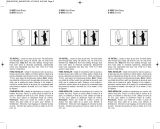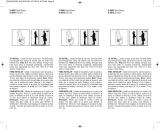La página se está cargando...

Cámara KODAK DC200 Plus
y cámara con zoom
KODAK DC210 Plus
Guía del usuario
de las cámaras, software de instalación de Kodak,
software KODAK DC200/DC210 Mounter y software
KODAK Acquire/TWAIN.
Visite la página Web de Kodak en www.kodak.com

©Eastman Kodak Company, 1999
Kodak, FlashPix, Photolife son marcas comerciales de
Eastman Kodak Company.
El formato FlashPix se define mediante un conjunto de pruebas y especificaciones
desarrollado y publicado por Kodak, en colaboración con Microsoft, Hewlett-Packard y Live
Picture. El nombre y el logotipo de FlashPix quedan exclusivamente reservados a aquellos
productos que cumplan las especificaciones y superen todas las pruebas incluidas en dicho
conjunto.

i
Contenido
Contenido
Capítulo-Página
Contenido . . . . . . . . . . . . . . . . . . . . . . . . . . . . . . . . . . . . . . . . . . . . . . . . . i
Inicio . . . . . . . . . . . . . . . . . . . . . . . . . . . . . . . . . . . . . . . . . . . . . . . . . . .1-1
Especificaciones de la cámara . . . . . . . . . . . . . . . . . . . . . . . . . . . . . . . . .1-2
La cámara DC200/DC210 . . . . . . . . . . . . . . . . . . . . . . . . . . . . . . . . . . . .1-3
Tomar una fotografía . . . . . . . . . . . . . . . . . . . . . . . . . . . . . . . . . . . . . .2-1
Encendido de la cámara . . . . . . . . . . . . . . . . . . . . . . . . . . . . . . . . . . . . . .2-1
Tomar una fotografía . . . . . . . . . . . . . . . . . . . . . . . . . . . . . . . . . . . . . . . .2-2
Previsualización . . . . . . . . . . . . . . . . . . . . . . . . . . . . . . . . . . . . . . . . . . . .2-2
Borrar una fotografía . . . . . . . . . . . . . . . . . . . . . . . . . . . . . . . . . . . . . . . .2-4
Compensación de la exposición . . . . . . . . . . . . . . . . . . . . . . . . . . . . . . . .2-5
Seguro de exposición . . . . . . . . . . . . . . . . . . . . . . . . . . . . . . . . . . . . . . . .2-6
Pantalla de estado . . . . . . . . . . . . . . . . . . . . . . . . . . . . . . . . . . . . . . . . . . .2-7
Fotografías restantes . . . . . . . . . . . . . . . . . . . . . . . . . . . . . . . . . . . . .2-7
Temporizador . . . . . . . . . . . . . . . . . . . . . . . . . . . . . . . . . . . . . . . . . . .2-8
Tarjeta de memoria . . . . . . . . . . . . . . . . . . . . . . . . . . . . . . . . . . . . . .2-8
Primer plano (sólo en la DC210) . . . . . . . . . . . . . . . . . . . . . . . . . . .2-10
Flash . . . . . . . . . . . . . . . . . . . . . . . . . . . . . . . . . . . . . . . . . . . . . . . . .2-11
Resolución . . . . . . . . . . . . . . . . . . . . . . . . . . . . . . . . . . . . . . . . . . . .2-12
Calidad . . . . . . . . . . . . . . . . . . . . . . . . . . . . . . . . . . . . . . . . . . . . . . .2-13
Pilas . . . . . . . . . . . . . . . . . . . . . . . . . . . . . . . . . . . . . . . . . . . . . . . . .2-14
Zoom (sólo con la DC210) . . . . . . . . . . . . . . . . . . . . . . . . . . . . . . . . . . .2-17
Mantenimiento general y seguridad . . . . . . . . . . . . . . . . . . . . . . . . . . . .2-18
Revisión . . . . . . . . . . . . . . . . . . . . . . . . . . . . . . . . . . . . . . . . . . . . . . . .3-1
Visualizar fotografías . . . . . . . . . . . . . . . . . . . . . . . . . . . . . . . . . . . . . . . .3-1
Borrar una o todas las fotografías . . . . . . . . . . . . . . . . . . . . . . . . . . . . . . .3-2
Ampliación de fotografías . . . . . . . . . . . . . . . . . . . . . . . . . . . . . . . . . . . .3-3
Proyección de diapositivas . . . . . . . . . . . . . . . . . . . . . . . . . . . . . . . . . . . .3-4

ii
Preferencias . . . . . . . . . . . . . . . . . . . . . . . . . . . . . . . . . . . . . . . . . . . . 4-1
Calidad . . . . . . . . . . . . . . . . . . . . . . . . . . . . . . . . . . . . . . . . . . . . . . . . . . .4-2
Resolución . . . . . . . . . . . . . . . . . . . . . . . . . . . . . . . . . . . . . . . . . . . . . . . .4-3
Plantilla . . . . . . . . . . . . . . . . . . . . . . . . . . . . . . . . . . . . . . . . . . . . . . . . . . .4-4
Fecha . . . . . . . . . . . . . . . . . . . . . . . . . . . . . . . . . . . . . . . . . . . . . . . . . . . .4-5
Tipo de archivo . . . . . . . . . . . . . . . . . . . . . . . . . . . . . . . . . . . . . . . . . . . . .4-6
Vista rápida . . . . . . . . . . . . . . . . . . . . . . . . . . . . . . . . . . . . . . . . . . . . . . . .4-7
Fecha y hora . . . . . . . . . . . . . . . . . . . . . . . . . . . . . . . . . . . . . . . . . . . . . . .4-8
Brillo de la pantalla . . . . . . . . . . . . . . . . . . . . . . . . . . . . . . . . . . . . . . . . .4-9
Formato de la tarjeta de memoria . . . . . . . . . . . . . . . . . . . . . . . . . . . . .4-10
Salida de vídeo . . . . . . . . . . . . . . . . . . . . . . . . . . . . . . . . . . . . . . . . . . . .4-11
Idioma . . . . . . . . . . . . . . . . . . . . . . . . . . . . . . . . . . . . . . . . . . . . . . . . . . .4-12
Acerca de . . . . . . . . . . . . . . . . . . . . . . . . . . . . . . . . . . . . . . . . . . . . . . . .4-13
Software de instalación . . . . . . . . . . . . . . . . . . . . . . . . . . . . . . . . . . . . 5-1
Requisitos de sistema WINDOWS . . . . . . . . . . . . . . . . . . . . . . . . . . . . . .5-1
Instalación del software . . . . . . . . . . . . . . . . . . . . . . . . . . . . . . . . . . . . . .5-1
Conexión . . . . . . . . . . . . . . . . . . . . . . . . . . . . . . . . . . . . . . . . . . . . . . . 6-1
Disponibilidad del puerto serie . . . . . . . . . . . . . . . . . . . . . . . . . . . . . . . . .6-1
Conexión por infrarrojos (sólo en la DC210) . . . . . . . . . . . . . . . . . . . . . .6-1
Conexión mediante cable serie . . . . . . . . . . . . . . . . . . . . . . . . . . . . . . . . .6-2
Software Mounter . . . . . . . . . . . . . . . . . . . . . . . . . . . . . . . . . . . . . . . . 7-1
Instalación . . . . . . . . . . . . . . . . . . . . . . . . . . . . . . . . . . . . . . . . . . . . . . . .7-1
Ajustes de comunicación de la cámara . . . . . . . . . . . . . . . . . . . . . . . . . . .7-1
Visión general . . . . . . . . . . . . . . . . . . . . . . . . . . . . . . . . . . . . . . . . . . . . . .7-2
Utilización del software Mounter . . . . . . . . . . . . . . . . . . . . . . . . . . . . . . .7-2
Definición y visualización de las propiedades . . . . . . . . . . . . . . . . . . . . .7-4
Propiedades de la tarjeta de memoria . . . . . . . . . . . . . . . . . . . . . . . .7-4
Propiedades del archivo de imagen . . . . . . . . . . . . . . . . . . . . . . . . . .7-5
Propiedades de la cámara . . . . . . . . . . . . . . . . . . . . . . . . . . . . . . . . . .7-6
Software TWAIN . . . . . . . . . . . . . . . . . . . . . . . . . . . . . . . . . . . . . . . . . 8-1
Instalación . . . . . . . . . . . . . . . . . . . . . . . . . . . . . . . . . . . . . . . . . . . . . . . .8-1

iii
Contenido
Ajustes de comunicación de la cámara . . . . . . . . . . . . . . . . . . . . . . . . . . .8-1
Iniciar el software TWAIN . . . . . . . . . . . . . . . . . . . . . . . . . . . . . . . . . . . .8-2
Visión general . . . . . . . . . . . . . . . . . . . . . . . . . . . . . . . . . . . . . . . . . . . . . .8-2
Transferencia de fotografías de la DC200/DC210 . . . . . . . . . . . . . . . . . .8-3
Información sobre las imágenes . . . . . . . . . . . . . . . . . . . . . . . . . . . . . . . .8-5
Ajustes de preferencias . . . . . . . . . . . . . . . . . . . . . . . . . . . . . . . . . . . . . . .8-7
Consejos y solución de problemas . . . . . . . . . . . . . . . . . . . . . . . . . . . .9-1
Comunicación con el computador . . . . . . . . . . . . . . . . . . . . . . . . . . . . . .9-1
Ajuste del monitor . . . . . . . . . . . . . . . . . . . . . . . . . . . . . . . . . . . . . . . . . .9-1
Impresión . . . . . . . . . . . . . . . . . . . . . . . . . . . . . . . . . . . . . . . . . . . . . . . . .9-2
Solución de problemas . . . . . . . . . . . . . . . . . . . . . . . . . . . . . . . . . . . . . . .9-3
Dónde obtener ayuda . . . . . . . . . . . . . . . . . . . . . . . . . . . . . . . . . . . . .10-1
Asistencia para el software . . . . . . . . . . . . . . . . . . . . . . . . . . . . . . . . . . .10-1
Servicios en línea . . . . . . . . . . . . . . . . . . . . . . . . . . . . . . . . . . . . . . . . . .10-1
Información por fax . . . . . . . . . . . . . . . . . . . . . . . . . . . . . . . . . . . . . . . .10-1
Asistencia al cliente . . . . . . . . . . . . . . . . . . . . . . . . . . . . . . . . . . . . . . . .10-2
Warranty & Regulatory Information . . . . . . . . . . . . . . . . . . . . . warranty-1
Warranty Time Period . . . . . . . . . . . . . . . . . . . . . . . . . . . . . . . . warranty-1
Warranty Repair Coverage . . . . . . . . . . . . . . . . . . . . . . . . . . . . . warranty-1
Limitations . . . . . . . . . . . . . . . . . . . . . . . . . . . . . . . . . . . . . . . . . warranty-2
Application Support . . . . . . . . . . . . . . . . . . . . . . . . . . . . . . . . . . warranty-3
How to Obtain Service . . . . . . . . . . . . . . . . . . . . . . . . . . . . . . . . warranty-3
Regulatory Information . . . . . . . . . . . . . . . . . . . . . . . . . . . . . . . warranty-4

1-1
1
1
Inicio
Inicio
Enhorabuena por adquirir la nueva cámara KODAK DC200 Plus (denominada
DC200) o KODAK DC210 Plus Zoom (denominada DC210), las cámaras que
captan imágenes digitalmente sin utilizar ningún tipo de película.
La cámara DC200 tiene las siguientes características:
✔
flash incorporado con reducción del efecto de "ojos rojos"
✔
cómodo visualizador del estado de los ajustes de la cámara
✔
tarjeta de memoria extraíble
✔
salida de vídeo que permite conectar la cámara a un aparato de TV para
realizar una proyección de diapositivas
✔
pantalla de cristal líquido en color para ver o previsualizar de inmediato
las fotografías
✔
software para transferir fácilmente las fotografías de la cámara al
computador
✔
selector de modo para activar una de las cuatro funciones distintas de la
cámara:
Capture (Captura):
tomar, previsualizar o eliminar una fotografía y
ajustar la exposición
Review (Revisión):
revisar o eliminar fotografías
Preferences (Preferencias):
ajustar los valores de la cámara
Connect (Conexión):
comunicar la cámara con el computador
La DC210 tiene todas las características de la DC200 y además:
✔
conexión remota por infrarrojos con dispositivos compatibles
✔
zoom de dos aumentos (de 29 a 58 mm.) para aproximarse a los motivos y
opción de primer plano para enfocar a 20 cm.
Las imágenes que aparecen en este manual se tomaron con una cámara digital
Kodak. Este manual del usuario incluye instrucciones acerca del funcionamiento
de las cámaras DC200/DC210 e información detallada acerca del software de
instalación de KODAK (capítulo 5), del software Mounter (capítulo 7) y del

1-2
software TWAIN (capítulo 8). Los manuales de instrucciones para los paquetes
de software adicional que aparecen en el CD DC200/DC210 se incluyen en el
paquete de la cámara.
Espe
pe
cificacione
one
s
s
de
e
la
a
cámara
Resolución en pixels de la imagen:
alta: 1.152 x 864 = 995.328
estándar: 640 x 480 = 307.200
Resolución CCD:
1.160 x 872 = 1.011.520
Alcance del flash:
DC200: de 0,7 a 3,0 m.
DC210:
gran angular: de 0,5 a 3,0 m.
teleobjetivo: de 1,0 a 2,7 m.
Color: 24 bits, millones de colores
Almacenamiento: sólo memoria
Rango de enfoque:
DC200:
fija: de 0,68 m. al infinito
DC210:
gran angular: de 0,5 m. al infinito
teleobjetivo: de 1 m. al infinito
primer plano: 20 cm.
Sensibilidad: clasificación ASA/ISO
equivalente a 140
Rosca para lentes:
37 mm.—sólo en la DC200
Visor: imagen real
externa Rosca para trípode: 0,6 cm.
Tarjeta CompactFlash compatible con
ATA
Alimentación: 4 pilas AA
Velocidad del obturador:
de 1/2 a 1/362 seg.
Formatos de archivo: FlashPix o JPG
Objetivo: cristal de calidad óptica
Distancia focal:
DC200: la real es de 39 mm.
6,0 mm.
DC210: objetivo zoom de 2 aumentos
- la real es de 29 a 58 mm.
4,4 a 8,8 mm.
Equivalente a cámara de 35 mm.
Peso: sin pilas
DC200: 330 g.
DC210: 320 g.
Salida de vídeo: NTSC o PAL
Temperatura de funcionamiento:
Apertura del diafragma:
DC200: de f/4 a f/13,5
DC210:
gran angular: de f/4 a f/13,5
teleobjetivo: de f/4,7 a f/16
de 4,4 a 40° C Dimensiones: 131 X 48 X 82 mm.

1-3
1
Inicio
La
La
cámara
a
DC
DC
200
200
/DC
DC
210
210
☞
Si no se especifica lo contrario, todas las ilustraciones que aparecen en este
manual del usuario corresponden al modelo DC210.
Parte frontal de la cámara
Parte superior de la cámara
Visor Flash
Luz del
T
ransmisor/
Sensor del flash
Sensor de luz
temporizador
Objetivo
r
eceptor de
i
nfarrojos
(
sólo en la
D
C210)
DISPARADOR
POWER
Pantalla de estado
FLASH
TEMPORIZADOR
PRIMER PLANO
(sólo en la DC210)
(encendido)

1-4
Parte posterior de la cámara
Parte inferior de la cámara
Parte lateral de la cámara
VisorLuz Ready
Pantalla de
DO-IT
Selector de
ZOOM
/
/
(sólo en la DC210
)
cristal líquido modo
(ACEPTAR)
Tapa del
EJECT
Rosca para trípode
(expulsor
compartimento
de las pilas
de tarjeta)
Tapa del
Serie
Salida de vídeo
Adaptador de CA
compartimento
de la tarjeta

2-1
2
2
Captura
Tomar una
fotografía
Cuando el selector de modo está en Capture, la cámara puede realizar las
siguientes funciones:
✔
tomar una fotografía
✔
previsualizar fotografías en la pantalla de cristal líquido (LCD)
✔
eliminar una fotografía recién tomada
✔
ajustar la exposición
✔
modificar algunos ajustes de la cámara utilizando la pantalla de estado
Encend
end
ido de
do de
la
a
cámara
Para encender/apagar la cámara:
Si no utiliza un adaptador de alimentación de CA y la cámara no está en
funcionamiento durante unos 5 minutos, ésta se apagará automáticamente. Para
volver a encender la cámara, pulse el botón de encendido de la misma.
Pulse el botón POWER.
La luz verde Ready, situada en la parte
posterior de la cámara, y la pantalla de estado
se encenderán o apagarán.
☞
Si apaga la cámara mientras se está
procesando una fotografía, la cámara
dejará de procesarla antes de apagarse.

2-2
Tomar una
una
fotografía
Para hacer una fotografía:
Previsua
ua
lización
ón
También puede utilizar la pantalla de cristal líquido como visor mientras esté en
modo Capture. Esto le permitirá previsualizar la fotografía antes de tomarla.
☞
El uso de la opción Preview (Previsualizar) reduce considerablemente la
duración de las pilas.
Para activar Preview:
1
Ponga el selector de modo en Capture.
2
Encienda la cámara.
3
Centre el motivo en el visor.
4
Pulse el botón del DISPARADOR.
Mientras la cámara procesa la fotografía, la luz verde Ready, el icono de
tarjeta de memoria y el número de fotografías restantes de la pantalla de
estado parpadean con rapidez.
☞
No es necesario mantener la cámara inmóvil mientras la luz verde Ready
parpadea, pero no será posible tomar ninguna otra fotografía hasta que se
detenga.
1
Ponga el selector de modo en Capture.
2
Encienda la cámara.
3
Pulse el botón azul de ACEPTAR (DO-IT).
La pantalla de cristal líquido muestra el
motivo que se visualiza en el visor con los
iconos de las funciones activadas de la
cámara.

2-3
2
Captura
Para salir: vuelva a pulsar el botón de ACEPTAR para desactivar Preview. El
ajuste Preview se desactiva automáticamente cuando se apaga la cámara.
Icono Plantilla:
Icono Seguro de exposición:
Icono Compensación de la
aparece si
esta opción
está activada.
Consulte
“Plantilla” en
la página 4-4
para más
información.
aparece si esta opción está
activada. Consulte ”Seguro de
exposición” en la página 2-6
para más información.
exposición: aparece si el valor
de exposición está ajustado.
Consulte “Compensación de
exposición” en la página 2-5
para más información.

2-4
Borrar una
a
fotografía
Puede borrar la fotografía que acaba de tomar sin abandonar el modo Capture.
☞
Esta función de borrado sólo está disponible cuando la fotografía se muestra
en la pantalla de cristal líquido y la opción Vista rápida está activada.
Consulte “Vista rápida” en la página 4-7.
Para borrar la última fotografía que se ha tomado en modo Capture:
Para salir: pulse los botones hasta que NO esté resaltado y, a
continuación, pulse el botón de ACEPTAR.
1
Ponga el selector de modo en Capture.
2
Encienda la cámara.
3
Tome una fotografía.
La fotografía se visualiza en la pantalla de
cristal líquido.
4
Pulse el botón .
La pantalla de eliminación aparecerá en la
pantalla de cristal líquido.
☞
La fotografía debe mostrarse en la
pantalla de cristal líquido para activar la
pantalla de eliminación.
5
Pulse los botones hasta que la
opción correcta de eliminación esté resaltada.
6
Pulse el botón de ACEPTAR.
La fotografía se borrará de la tarjeta de
memoria.
/
/

2-5
2
Captura
Compen
pen
sación de
ón de
la
a
expo
po
sición
ón
El valor de exposición (EV) de la cámara puede ajustarse de -2,0 a +2,0 EV en
incrementos de 0,5 EV mientras esté en modo Capture. Un ajuste de +1,0 en el
EV en realidad duplica la cantidad de luz que llega al CCD de la cámara. Un
ajuste de -1,0 en el EV dividirá por dos la cantidad de luz que entrará en el CCD
de la cámara. A continuación se muestra cómo los cambios en el EV pueden
afectar a las fotografías.
Si las fotografías son demasiado:
✔
oscuras: aumente (+) el ajuste de compensación de la exposición
✔
claras: disminuya (-) el ajuste de compensación de la exposición
Para cambiar la compensación de la exposición:
Para volver a los ajustes iniciales: el ajuste de exposición vuelve
automáticamente a 0,0 EV cuando se apaga la cámara.
1
Ponga el selector de modo en Capture.
2
Encienda la cámara.
3
Pulse el botón .
La pantalla de cristal líquido mostrará la
pantalla Compensación de la exposición.
4
Utilice los botones para ajustar la
exposición.
5
Pulse el botón de ACEPTAR para seleccionar
el ajuste de exposición.
/

2-6
Seg
eg
uro
o
de
e
expo
po
sición
ón
Utilice el Seguro de exposición para tomar una secuencia de fotografías que
requieren la misma exposición. Cuando este ajuste está activado, la cámara
mantiene un ajuste de exposición constante.
Para activar el seguro de exposición:
Para volver a los ajustes iniciales: el ajuste de seguro de exposición vuelve
automáticamente a los ajustes iniciales cuando se apaga la cámara.
1
Ponga el selector de modo en Capture.
2
Encienda la cámara.
3
Pulse el botón dos veces.
Aparecerá la pantalla Compensación de
la exposición, seguida de la la pantalla
Seguro de exposición.
☞
Pulse el botón
una tercera vez
para salir del menú de exposición.
4
Pulse los botones hasta que la
opción ON (ACTIVADA) esté resaltada.
5
Pulse el botón de ACEPTAR.
Aparecerá la pantalla Tomar una
fotografía.
6
Centre en el visor el área en la que
desea bloquear la exposición.
7
Pulse el botón del DISPARADOR para
bloquear el ajuste de exposición.
/

2-7
2
Captura
Pan
an
talla de e
a de e
stado
ado
La pantalla de estado, situada en la parte superior de la cámara, permite visualizar
y modificar algunos ajustes de la cámara. En las secciones siguientes se ofrecen
descripciones detalladas de los ajustes de la pantalla de estado.
☞
La DC200/DC210 debe estar encendida para visualizar la pantalla de
estado.
Fotografías restantes
El icono de fotografías restantes cambia automáticamente para indicar el número
de fotografías restantes que pueden almacenarse con los ajustes de calidad y
resolución actuales. No se puede seleccionar ni modificar el icono de fotografías
restantes.
Cuando la memoria de la tarjeta está llena, la pantalla de estado indica FULL
(LLENA). Deberá borrar las fotografías existentes o cambiar la tarjeta de
memoria para tomar más fotografías. Para guardar las fotografías, transfiéralas al
computador antes de eliminarlas. Para obtener más información sobre cómo
mover o eliminar fotografías, consulte “Borrar una fotografía” en la página 2-4,
“Borrar una o todas las fotografías” en la página 3-2 o los capítulos de software.
☞
El número de fotografías restantes no cambia siempre de uno en uno cuando
se toma una fotografía si el contenido de la imagen se puede comprimir
fácilmente.
Flash
Calidad
Primer plano
Temporizador
Estado de
Fotografías restantes
las pilas
Resolución
Estado de la tarjeta de memoria
Reducción del
efecto de "ojos rojos"
(sólo en la DC210
)
(introducida)

2-8
Temporizador
Al activar la opción del temporizador se establece un retardo de 10 segundos
entre el momento en que se pulsa el botón del DISPARADOR y cuando se toma
la fotografía. De este modo, usted mismo puede sumarse a la fotografía.
Para activar el temporizador:
Para detener el temporizador: vuelva a pulsar el botón del TEMPORIZADOR
antes de tomar la fotografía.
Tarjeta de memoria
La DC200/DC210 viene equipada con una KODAK Picture Card (tarjeta de
memoria) reutilizable para almacenar las fotografías tomadas con la cámara. La
cámara no dispone de memoria interna y no funcionará sin una tarjeta de
memoria. El icono de estado de la tarjeta cambia automáticamente para indicar si
hay una tarjeta de memoria insertada en la cámara. No se puede seleccionar ni
modificar este icono.
1
Ponga el selector en Capture.
2
Encienda la cámara.
3
Pulse el botón del
Temporizador.
Aparecerá el icono del
temporizador en la pantalla
de estado.
4
Coloque la cámara en un superficie plana y estable o sobre un trípode.
5
Pulse el botón del DISPARADOR.
La luz roja del temporizador, situada en la parte frontal de la cámara, se
enciende y permanece encendida durante 8 segundos. Justo antes de tomar
la fotografía, la luz del temporizador parpadea durante 2 segundos más.
Una vez que se ha tomado la fotografía, el temporizador recupera el ajuste
desactivado.
Tarjeta no insertada: no se pueden tomar fotografías.

2-9
2
Captura
Para insertar una tarjeta de memoria:
Para extraer una tarjeta de memoria:
ADVERTENCIA: No debe introducir ni extraer una tarjeta cuando la luz Ready
está parpadeando, ya que puede dañar las fotografías o la
cámara.
Utilice sólo tarjetas de memoria certificadas que lleven el
logotipo de CompactFlash.
Tarjeta insertada: las fotografías se guardan en la memoria de la
tarjeta.
1
Abra la tapa del compartimento de la tarjeta.
2
Sujete la tarjeta de memoria con el extremo de
conexión apuntando a la cámara.
3
Introduzca completamente la tarjeta en la
ranura y cierre la tapa.
1
Abra la tapa del compartimento de la
tarjeta.
2
Pulse el botón EJECT (EXPULSOR
DE TARJETA).
La tarjeta saldrá parcialmente de la
ranura.
3
Extraiga la tarjeta con cuidado de la
ranura. Cierre la tapa del
compartimento de la ranura.

2-10
Primer plano (
sólo en la DC210)
La DC210 ofrece un ajuste de primer plano que permite establecer en 20 cm. la
rango de enfoque de la cámara.
La opción de reducción del efecto de "ojos rojos" para el Flash no está disponible
cuando Primer plano está activado.
☞
Para tomar adecuadamente una fotografía en primer plano, la opción
Preview se inicia automáticamente al pulsar el botón de PRIMER PLANO.
Consulte “Previsualización” en la página 2-2 para obtener información
detallada. Para desactivar la opción Preview, pulse el botón de ACEPTAR.
Para activar el ajuste de Primer plano:
Para cancelar el Primer plano: vuelva a pulsar el botón de PRIMER PLANO y
el icono de primer plano desaparecerá de la pantalla de estado. El ajuste de
primer plano se desactiva automáticamente cuando se apaga la cámara.
1
Ponga el selector de modo en
Capture.
2
Encienda la cámara.
3
Pulse el botón de PRIMER
PLANO.
Aparecerá el icono de primer
plano en la pantalla de
estado.
4
Visualice el motivo en la
pantalla de cristal líquido
para tomar la fotografía con
precisión.

2-11
2
Captura
Flash
La DC200/DC210 está equipada con un flash incorporado que ofrece una función
opcional de reducción del efecto de "ojos rojos". El flash tiene un alcance
efectivo de 0,7 a 3 m. para la DC200 y de 0,5 a 3 m. para la DC210. Existen 5
ajustes para el flash:
Para cambiar el ajuste del flash:
Para cancelar el ajuste del flash: el flash regresa al ajuste predeterminado
cuando se apaga la cámara.
Automático: se dispara automáticamente al pulsar el botón del
DISPARADOR si la cámara detecta que no hay suficiente luz. Este
es el ajuste predeterminado.
"Ojos rojos" automático: funciona de igual manera que el flash
automático, aunque el flash se dispara una vez antes de hacer la
fotografía para reducir la posibilidad del efecto de "ojos rojos" y, a
continuación, vuelve a dispararse al hacer la fotografía.
De relleno: se dispara al pulsar el botón del DISPARADOR. Utilice
este ajuste cuando haya poca luz o cuando la imagen esté iluminada
desde atrás.
"Ojos rojos" de relleno: funciona igual que el flash de relleno,
aunque el flash se dispara una vez antes de hacer la fotografía para
reducir la posibilidad del efecto de "ojos rojos" y, a continuación,
vuelve a dispararse al hacer la fotografía.
Desactivado: el flash está desactivado y no se disparará.
1
Ponga el selector de modo en
Capture.
2
Encienda la cámara.
3
Pulse el botón del FLASH
para desplazarse y
seleccionar los ajustes de
flash apropiados.

2-12
Resolución
La resolución indica el tamaño de la fotografía en pixels. La cámara puede tomar
fotografías en resolución Alta o Estándar. Las fotografías incluirán más detalles
con resolución alta pero utilizarán más memoria de la tarjeta que con el ajuste de
resolución estándar.
Se puede pasar libremente de un ajuste al otro al tomar fotografías. El número de
fotografías que puede almacenar la DC200/DC210 variará de acuerdo con el
ajuste seleccionado.
El ajuste de resolución se indica en la pantalla de estado mediante los iconos
siguientes:
El ajuste de resolución se cambia utilizando el modo Preferences. Consulte
“Resolución” en la página 4-3 para obtener más información.
Alta: el tamaño de la fotografía es de 1.152 x 864 pixels.
Este es el ajuste predeterminado. Utilice este ajuste cuando desee
imprimir las fotografías.
Estándar: el tamaño de la fotografía es de 640 x 480 pixels. Utilice este
ajuste cuando el destino de las fotografías sea el correo electrónico o la
publicación electrónica.

2-13
2
Captura
Calidad
Se puede ajustar la cámara para que haga fotografías de calidad Buena, Mejor u
Óptima. El ajuste de calidad indica cuánto se puede comprimir la fotografía para
ahorrar espacio en la tarjeta de memoria. Las fotografías incluyen más detalles
con el ajuste Óptima o Mejor, pero también utilizan más memoria de la tarjeta
que con el ajuste Buena.
Se puede pasar libremente de un ajuste al otro al tomar fotografías. El número de
fotografías que puede almacenar la DC200/DC210 variará de acuerdo con el
ajuste seleccionado.
El ajuste de Calidad se indica en la pantalla de estado mediante los iconos
siguientes:
El ajuste de calidad se cambia utilizando el modo Preferences. Consulte
“Calidad” en la página 4-2 para obtener más información.
Óptima: puede almacenar aproximadamente 4 fotografías por cada
MB de memoria cuando está seleccionada esta opción y la
resolución está establecida en Alta. Utilice este ajuste cuando la
calidad de la imagen sea muy importante para asegurar una calidad
superior, sobre todo para fotografías ampliadas o de gran tamaño.
Mejor: puede almacenar aproximadamente 6 fotografías por cada
MB de memoria cuando está seleccionada esta opción y la
resolución está establecida en Alta. Utilice este ajuste para obtener
una buena calidad y almacenar un gran número de fotografías. Este
ajuste es el adecuado para hacer fotografías en general.
Buena: puede almacenar aproximadamente 9 fotografías por 1 MB
de memoria cuando está seleccionada esta opción y la resolución
está establecida en Alta. Utilice este ajuste para aumentar al máximo
el número de fotografías que es posible almacenar.

2-14
Pilas
La DC200/DC210 viene equipada con 4 pilas AA. Pueden utilizarse pilas
alcalinas de 1,5 V, de litio de 1,5 V o recargables de Ni-Cd o Ni-MH de 1,2 V.
El icono de energía de las pilas cambiará automáticamente. No se puede
seleccionar ni modificar este icono.
Para instalar las pilas:
Llena: las pilas están completamente cargadas.
Baja: las pilas deben sustituirse.
Parpadeante: la carga de las pilas es insuficiente para que la cámara
funcione y deben sustituirse.
☞
Las fotografías almacenadas en las tarjetas de memoria no se
pierden si se agotan las pilas.
1
Coloque el pulgar en la tapa del compartimento
de las pilas.
2
Deslice la tapa hacia afuera.
3
Introduzca las pilas tal como se indica en la
cubierta y cierre la tapa del compartimento.
☞
Extraiga las pilas si no se va a utilizar la
cámara durante un periodo prolongado de
tiempo. De este modo, la duración de las
pilas será mayor y se evitarán daños en la
cámara producidos por perdidas o por
corrosión. Si se retiran las pilas de la cámara
durante unos minutos, se borrará la fecha y la
hora y éstas deberán volver a configurarse.

2-15
2
Captura
Instrucciones de uso de las pilas
Siga estrictamente las indicaciones del fabricante de las pilas. No intente
desmontar ni recargar las pilas, no provoque ningún cortocircuito, no las someta a
altas temperaturas ni las exponga directamente al fuego. Al extraer las pilas, es
posible que estén calientes. Deje que se enfríen antes de tocarlas.
Deshágase de las pilas de acuerdo con las normativas locales o estatales.
Si no se sustituyen las pilas cuando estén casi agotadas, la DC210 puede apagarse
con el objetivo de la cámara extendido.
La cámara ha sido diseñada para funcionar correctamente con toda una gama de
pilas de tamaño AA disponibles en el mercado actual. Entre ellas se incluyen las
pilas alcalinas de 1,5 voltios, las de litio de 1,5 voltios o las de Ni-Cd (níquel
cadmio) y de Ni-MH (hidruro metálico de níquel) de 1,2 voltios.
¡NO TODAS LAS PILAS SON IGUALES! La duración de las pilas depende
considerablemente de la fecha de fabricación, las condiciones de uso, del tipo y la
marca. Los requisitos de las cámaras digitales son muy exigentes con las pilas.
No todas las marcas de pilas funcionan bien en estas situaciones tan exigentes.
En las pruebas de laboratorio de Kodak, las pilas recargables de Ni-MH dieron
los mejores resultados en una mayor variedad de condiciones. Las pilas de Ni-
MH están diseñadas para dispositivos de gama alta como las cámaras digitales, y
no muestran los efectos de “memoria” observados con otras tecnologías
recargables. Kodak ofrece pilas recargables de Ni-MH (con el cargador) como
accesorio opcional. Consulte el número de catálogo 152 7068 (EE.UU. y
Canadá), 852 2344 (Europa), 867 9953 (Reino Unido), 870 8141 (Asia), 910
7632 (Japón).
Si decide utilizar pilas alcalinas en la cámara, conseguirá un mejor rendimiento
con las pilas “especiales para flash fotográfico” como, por ejemplo, las alcalinas
KODAK PHOTOLIFE. Estos tipos de pilas tienen una duración de más del doble
en las cámaras digitales que las pilas normales.
Las pilas de Ni-Cd funcionan bien en las cámaras digitales, pero normalmente su
“ciclo de utilización”, o la energía de uso proporcionada entre cargas, es el más
corto.
En general, las pilas de litio proporcionan la mayor duración, pero conllevan un
coste superior a cualquier otro tipo de pilas no recargables.

2-16
Si utiliza la cámara con energía a pilas, le recomendamos que limite las funciones
de “Preview” o “Review” continuas de la pantalla de cristal líquido a menos de
20 minutos por sesión. Si cree que va a utilizar la cámara en estos modos durante
períodos de tiempo más largos, se recomienda conectarla al adaptador de CA.

2-17
2
Captura
Zoo
oo
m
m
(
sólo con la DC210)
La DC210 viene equipada con un zoom de 2 aumentos que le permite acercar una
imagen desde el gran angular (29 mm.) hasta el teleobjetivo (58 mm.).
Para activar el zoom:
La posición predeterminada del objetivo de la cámara es Gran angular. Todas las
demás posiciones se consideran ajustes del Teleobjetivo.
Gran angular Teleobjetivo
1
Ponga el selector de modo en Capture.
2
Encienda la cámara.
3
Pulse el botón del ZOOM.
El motivo aparecerá más cerca o más
lejos al mirar a través del visor y pulsar
el botón del ZOOM.

2-18
Man
an
ten
en
imien
en
to gene
o gene
ral y
y
segu
egu
ridad
dad
✔
Para no ocasionar daños a la DC200/DC210, evite exponerla a la
humedad y a temperaturas extremas.
✔
Limpie el exterior de la DC200/DC210 con un paño limpio y seco. No
utilice agentes limpiadores abrasivos ni disolventes orgánicos para limpiar
la cámara ni ninguno de sus componentes.
✔
No desmonte ni toque el interior de la DC200/DC210. Podría sufrir una
descarga eléctrica.
✔
Si observa que la DC200/DC210 desprende humo o un olor extraño,
apáguela inmediatamente, espere unos minutos a que la cámara se enfríe
y, a continuación, extraiga las pilas.
✔
Limpieza del objetivo y de la pantalla de cristal líquido posterior:
1
Sople suavemente sobre el objetivo para quitar el polvo y la
suciedad.
2
Humedezca el objetivo o la pantalla de cristal líquido respirando
suavemente por la boca sobre él.
3
Limpie el objetivo o la pantalla de cristal líquido con un paño suave
y sin pelusa o con una toallita limpiadora no tratada químicamente.
☞
No utilice soluciones limpiadoras a menos que estén destinadas
específicamente a objetivos de cámaras. No limpie el objetivo
ni la pantalla de cristal líquido de la cámara con toallitas para
lentes tratadas químicamente ya que podrían rayarlo.
✔
Los acuerdos de servicio están disponibles en algunos países. Póngase en
contacto con el distribuidor de Kodak para obtener más información.

3-1
3
Revisión
3
Revisión
Si el selector de modo está establecido en Review (Revisión), puede utilizar la
pantalla de cristal líquido para visualizar las fotografías almacenadas en la
KODAK Picture Card (tarjeta de memoria). Con la pantalla de superposición, la
cámara puede realizar las siguientes funciones:
✔
visualizar la cantidad de memoria sin utilizar que queda en la tarjeta de
memoria
✔
visualizar las fotografías miniaturizadas
✔
borrar una o todas las fotografías de la tarjeta de almacenamiento
✔
visualizar fotografías y realizar una proyección de diapositivas
conectando la cámara al televisor
Visua
ua
lizar
r
fotografías
Para visualizar fotografías:
1
Establezca el selector de modo en Review.
2
Encienda la cámara.
La pantalla de superposición aparece en la
pantalla de cristal líquido con la última
fotografía que se haya tomado.
☞
Utilice los botones para desplazarse por las fotografías.
Para desplazarse ininterrumpidamente, mantenga pulsados los
botones .
Secuencia de fotografías
Borrar
Superposición
Ampliar
Fotografía seleccio-
almacenadas en la
tarjeta de memoria
nada del centro de
la secuencia
La barra de memoria
muestra el espacio
disponible en la
tarjeta y la
posición actual de
la fotografía.
/
/

3-2
Para salir: pulse los botones para seleccionar el icono Superposición.
Pulse el botón de ACEPTAR para desactivar la pantalla de superposición.
Reaparecerá la pantalla principal de Review.
Borrar una o
a o
toda
oda
s
s
las
s
fotografías
En modo Review, podrá borrar una o todas las fotografías de la tarjeta de
memoria.
Para borrar una fotografía en modo Review:
Para salir: pulse el botón
hasta que Exit quede seleccionado y, a
continuación, pulse el botón de ACEPTAR. Reaparecerá la pantalla principal de
Review.
1
Establezca el selector de modo en Review.
2
Encienda la cámara.
La última fotografía que haya tomado
aparecerá en la pantalla de cristal líquido.
Se activará la pantalla de superposición.
3
Pulse los botones
hasta que el
icono Eliminar quede seleccionado.
4
Pulse el botón de ACEPTAR.
Aparecerá la pantalla de eliminación en la
pantalla de cristal líquido.
5
Pulse los botones
hasta que la
fotografía adecuada quede seleccionada en la
secuencia.
☞
Para borrar todas las fotografías de la
tarjeta de almacentamiento, pulse el
botón hasta que ALL
PICTURES (TODAS LAS FOTOS)
quede seleccionado y, a continuación,
pulse el botón de ACEPTAR.
6
Pulse el botón de ACEPTAR.
Esa fotografía se borrará de la tarjeta de
almacenamiento.
/
/
/
/
/

3-3
3
Revisión
☞
Las tarjetas de almacenamiento que contengan imágenes tomadas con
otras cámaras digitales dispondrán de menos espacio de memoria
cuando se utilicen con cámaras DC200/DC210. Para liberar espacio
de memoria en la tarjeta de memoria deberá borrar dichas imágenes
con el mismo modelo de cámara en el que se capturaron.
Ampliación de
ón de
fotografías
En modo Review, la función de ampliación permite visualizar la fotografía
seleccionada ampliada al doble de su tamaño en la pantalla de cristal líquido.
Para ampliar una fotografía en el modo Review:
Para salir: pulse el botón de ACEPTAR para cancelar la función Ampliar. La
función de ampliación se detendrá y reaparecerá la pantalla de superposición.
1
Establezca el selector de modo en Review.
2
Encienda la cámara.
La última fotografía que haya tomado
aparecerá en la pantalla de cristal líquido.
Se activará la pantalla de superposición.
3
Pulse los botones
hasta que la
fotografía adecuada quede seleccionada en la
secuencia.
4
Pulse los botones
hasta que el
icono Ampliar quede seleccionado.
5
Pulse el botón de ACEPTAR.
En la pantalla de cristal líquido podrá
visualizarse una ampliación de la fotografía
seleccionada.
☞
Utilice los botones
y
para desplazarse por la fotografía.
/
/
/
/

3-4
Proyecc
cc
ión de d
ón de d
iap
ap
ositivas
La función de proyección de diapositivas de los modelos DC200/DC210 permite
conectar la cámara al televisor y visualizar las fotografías de la tarjeta de
memoria directamente en el televisor. Esta función es especialmente útil si desea
mostrar las fotografías a su familia y amigos.
☞
La pantalla LCD de la cámara se desactiva al conectarla al cable de vídeo.
Para visualizar fotografías en el televisor:
Para cancelar la visualización de fotografías: pulse el botón de ACEPTAR
para detener la visualización de fotografías. La visualización se detendrá y
reaparecerá la pantalla Review.
1
Apague el televisor y la cámara DC200/DC210.
2
Inserte el cable de salida de vídeo en la conexión
de salida de vídeo de la parte lateral de la
cámara.
3
Conecte el otro extremo del cable a la entrada de
señal de vídeo del televisor.
4
Encienda la cámara y el televisor.
5
Establezca el selector de modo en Review.
6
Ajuste el televisor al canal correcto de vídeo.
Las fotografías almacenadas en la tarjeta de
memoria aparecerán en la pantalla del televisor.
☞
Quizá sea necesario ajustar las preferencias
de salida de vídeo de la cámara. Consulte
“Salida de vídeo” en la página 4-11 para
obtener más detalles.
7
Pulse los botones de la cámara para
desplazarse por las fotografías en el televisor.
☞
Para ver una fotografía en el televisor, pulse
el botón de ACEPTAR. La visualización se
iniciará y las fotografías irán cambiando
cada cinco segundos durante cinco
minutos. Si usa un adaptador de CA, la
visualización continuará indefinidamente.
/

4-1
4
4
Preferencias
Preferencias
Cuando el selector de modo esté ajustado en Preferences (Preferencias),
aparecerá la pantalla principal de Preferencias en la pantalla LCD. Con la ayuda
de la pantalla Preferencias, pueden definirse o activarse los siguientes ajustes:
Las pantallas de Preferencias, que aparecen a continuación, muestran el ajuste
actual de cada icono.
✔
Calidad
✔
Tipo de archivo
✔
Formato tarj. mem.
✔
Resolución
✔
Vista rápida
✔
Salida de vídeo
✔
Plantilla
✔
Fecha y hora
✔
Idioma
✔
Fecha
✔
Brillo de la pantalla
✔
Acerca de
Calidad
Resolución
Tipo de archivo
Vista rápida
Fecha y hora
Brillo de la pantalla
Formato
Ajuste actual
Acerca de
Plantilla
Fecha
Sist. sal. víd.
Idioma

4-2
Calida
da
d
La pantalla Calidad se utiliza para ajustar la calidad de la fotografía a Óptima,
Mejor o Buena. Si desea obtener más información acerca de la calidad de las
fotografías, consulte “Calidad” en la página 2-13.
Para definir la calidad:
Para volver a los ajustes iniciales: el ajuste de la calidad se conserva hasta que
seleccione otra opción. Este ajuste no se modifica cuando se apaga la cámara.
1
Ponga el selector de modo en Preferences.
2
Encienda la cámara.
Aparecerá la pantalla Preferencias.
3
Pulse los botones hasta que el icono
de calidad esté seleccionado.
4
Pulse el botón de ACEPTAR.
La pantalla de cristal líquido mostrará la
pantalla principal de Calidad. El ajuste
actual aparecerá señalado (').
5
Pulse los botones hasta que la
opción correspondiente esté seleccionada.
6
Pulse el botón de ACEPTAR.
Volverá a aparecer la pantalla principal de
Preferencias.
/
/

4-3
4
Preferencias
Resolución
La pantalla Resolución se utiliza para ajustar la resolución de la fotografía a Alta
(1.152 x 864) o a Estándar (640 x 480). Si desea obtener más información acerca
de la resolución de la fotografía, consulte “Resolución” en la página 2-12.
Para definir la resolución:
Para volver a los ajustes iniciales: el ajuste de la resolución se conserva hasta
que se seleccione otra opción. Este ajuste no se modifica cuando se apaga la
cámara.
1
Ponga el selector de modo en Preferences.
2
Encienda la cámara.
Aparecerá la pantalla Preferencias.
3
Pulse los botones hasta que el icono
de resolución esté seleccionado.
4
Pulse el botón de ACEPTAR.
La pantalla de cristal líquido mostrará la
pantalla principal de Resolución. El ajuste
actual aparecerá señalado (').
5
Pulse los botones hasta que la
opción correspondiente esté seleccionada.
6
Pulse el botón de ACEPTAR.
Volverá a aparecer la pantalla principal de
Preferencias.
/
/

4-4
Plan
an
tilla
La pantalla Plantilla se utiliza para enmarcar la fotografía con un margen creativo
o un logotipo que se añade a la fotografía cuando ésta se captura. Una vez se
captura una fotografía con la función de plantilla activada, la plantilla no puede
eliminarse. La tarjeta de memoria que se proporciona con la cámara viene con
algunas plantillas precargadas.
☞
Si desea obtener más información acerca de cómo utilizar las plantillas
con la cámara DC200/DC210, remítase al archivo readme del CD del
software de la DC200/DC210.
Para seleccionar una plantilla:
☞
La plantilla sólo está visible después de haber tomado una fotografía
con la cámara en modo Review o en modo Capture con la opción Vista
rápida activada. Para obtener información más detallada, consulte “Vista
rápida” en la página 4-7 o el capítulo 3, “Revisión”, en la página 3-1.
Para cancelar una plantilla: pulse los botones hasta que la opción NO
ACTIVADA esté seleccionada y, a continuación, pulse el botón de ACEPTAR. El
ajuste de la plantilla se conserva hasta que se selecciona otra opción. Este ajuste
no se modifica cuando se apaga la cámara.
1
Ponga el selector de modo en Preferences.
2
Encienda la cámara.
Aparecerá la pantalla Preferencias.
3
Pulse los botones hasta que el icono
de plantilla esté seleccionado.
4
Pulse el botón de ACEPTAR.
La pantalla de cristal líquido mostrará la
pantalla principal de Plantilla. El ajuste
actual aparecerá señalado (').
5
Pulse los botones hasta que la
opción correspondiente esté seleccionada.
6
Pulse el botón de ACEPTAR.
Volverá a aparecer la pantalla principal de
Preferencias.
/
/
/

4-5
4
Preferencias
Fecha
La pantalla Fecha se utiliza para registrar la fecha en sus fotografías.
Para activar la Fecha:
☞
La fecha sólo está visible después de haber tomado una fotografía con la
cámara en modo Review o en modo Capture con la opción Vista rápida
activada. Para obtener información más detallada, consulte “Vista
rápida” en la página 4-7 o el capítulo 3, “Revisión”, en la página 3-1.
Para cancelar una fecha: pulse los botones hasta que la opción NO
ACTIVADA esté seleccionada y, a continuación, pulse el botón de ACEPTAR. El
ajuste de fecha se conserva hasta que se seleccione otra opción. Este ajuste no se
modifica cuando se apaga la cámara.
1
Ponga el selector de modo en Preferences.
2
Encienda la cámara.
Aparecerá la pantalla Preferencias.
3
Pulse los botones hasta que el icono
de fecha esté seleccionado.
4
Pulse el botón de ACEPTAR.
La pantalla de cristal líquido mostrará la
pantalla principal de Fecha. Se comprueba el
ajuste actual (').
5
Pulse los botones hasta que la fecha
solicitada esté seleccionada.
6
Pulse el botón de ACEPTAR.
Volverá a aparecer la pantalla principal de
Preferencias.
La próxima vez que tome una fotografía, la
fecha aparecerá en el ángulo inferior
derecho de la pantalla de cristal líquido.
/
/
/

4-6
Tipo
po
de a
e a
rchivo
La pantalla Tipo de archivo se utiliza para seleccionar la manera de guardar el
archivo de imagen en formato FlashPix o JPG (ajuste predeterminado).
Seleccione un formato que sea compatible con el software que utilice en el
computador.
Para definir el tipo de archivo:
Para volver a los ajustes iniciales: el ajuste del tipo de archivo se conserva hasta
que se seleccione otra opción. Este ajuste no se modifica cuando se apaga la
cámara.
1
Ponga el selector de modo en Preferences.
2
Encienda la cámara.
Aparecerá la pantalla Preferencias.
3
Pulse los botones hasta que el icono
de tipo de archivo esté seleccionado en la
segunda pantalla de Preferencias.
4
Pulse el botón de ACEPTAR.
La pantalla de cristal líquido mostrará la
pantalla principal de Tipo de archivo. El
ajuste actual aparecerá señalado (').
5
Pulse los botones hasta que la
opción correspondiente esté seleccionada.
6
Pulse el botón de ACEPTAR.
Volverá a aparecer la pantalla principal de
Preferencias.
/
/

4-7
4
Preferencias
Vista
a
ráp
áp
ida
La pantalla Vista rápida se utiliza para activar o desactivar el ajuste de vista
rápida de la cámara. Cuando tome una fotografía con la opción Vista rápida
activada, la imagen aparecerá momentáneamente en la pantalla de cristal líquido
justo después de que la fotografía haya sido tomada.
☞
La opción Vista rápida debe estar activada para utilizar la función de
eliminación disponible en modo Capture. Si desea obtener información más
detallada, consulte “Borrar una fotografía” en la página 2-4.
Para activar la Vista rápida:
Para cancelar la función Vista rápida: pulse los botones hasta que la
opción NO ACTIVADA esté seleccionada y, a continuación, pulse el botón de
ACEPTAR. El ajuste de vista rápida se conserva hasta que se seleccione otra
opción. Este ajuste no se modifica cuando se apaga la cámara.
1
Ponga el selector de modo en Preferences.
2
Encienda la cámara.
Aparecerá la pantalla Preferencias.
3
Pulse los botones hasta que el icono
de vista rápida esté seleccionado en la
segunda pantalla de Preferencias.
4
Pulse el botón de ACEPTAR.
La pantalla de cristal líquido mostrará la
pantalla Vista rápida. El ajuste actual
aparecerá señalado (').
5
Pulse los botones hasta que la
opción ACTIVADA esté seleccionada.
6
Pulse el botón de ACEPTAR.
Volverá a aparecer la pantalla principal de
Preferencias.
La próxima vez que tome una fotografía, ésta
aparecerá durante un momento en la
pantalla de cristal líquido.
/
/
/

4-8
Fecha
ha
y
y
hora
La pantalla Fecha y hora se utiliza para definir la fecha y la hora de la cámara.
Para definir la fecha y la hora:
Para volver a los ajustes iniciales: el ajuste de la fecha y la hora se conserva
hasta que se seleccione otra opción. Este ajuste no se modifica cuando se apaga
la cámara.
☞
Si extrae las pilas de la cámara durante algunos minutos, la fecha y la hora
se eliminarán y deberán volver a definirse.
☞
Si extrae las pilas de la cámara cuando ésta está activada, la hora y la fecha
pueden eliminarse y deberán volver a definirse.
1
Ponga el selector de modo en Preferences.
2
Encienda la cámara.
Aparecerá la pantalla Preferencias.
3
Pulse los botones hasta que el icono
de fecha y hora esté seleccionado en la
segunda pantalla de Preferencias.
4
Pulse el botón de ACEPTAR.
La pantalla de cristal líquido mostrará la
pantalla principal de Fecha y hora con la
fecha y hora actuales.
5
Pulse los botones para seleccionar el
día, el mes, el año, la hora o el minuto.
6
Pulse los botones para ajustar los
valores.
7
Repita los pasos 5 y 6 hasta que la
información sea la correcta.
8
Pulse el botón de ACEPTAR.
Volverá a aparecer la pantalla principal de
Preferencias.
/
/
/

4-9
4
Preferencias
Brillo de
o de
la
a
pa
pa
ntalla
La pantalla Brillo de la pantalla se utiliza para ajustar el brillo de la pantalla de
cristal líquido.
Para ajustar el brillo de la pantalla de cristal líquido:
Para volver a los ajustes iniciales: el ajuste del brillo de la pantalla de cristal
líquido se conserva hasta que se seleccione otra opción. Este ajuste no se
modifica cuando se apaga la cámara.
1
Ponga el selector de modo en Preferences.
2
Encienda la cámara.
Aparecerá la pantalla Preferencias.
3
Pulse los botones hasta que el icono
de brillo de la pantalla esté seleccionado en la
segunda pantalla de Preferencias.
4
Pulse el botón de ACEPTAR.
La pantalla de cristal líquido mostrará la
pantalla principal de Brillo de la pantalla.
5
Pulse los botones para ajustar el
brillo de la pantalla al nivel correcto.
El brillo de la pantalla de cristal líquido
cambia al ajustar el valor.
6
Pulse el botón de ACEPTAR.
Volverá a aparecer la pantalla principal de
Preferencias.
/
/

4-10
Formato de
o de
la
a
tarjeta de
a de
memoria
a
La pantalla Formato de la tarjeta de memoria da formato a la tarjeta mientras está
en la cámara. Al formatear una tarjeta de memoria, se suprime todo
, incluyendo
las plantillas de la tarjeta, y se configuran nuevos directorios y punteros.
Para formatear una tarjeta de memoria:
Para cancelar el formato: pulse los botones hasta que la opción
ANULAR FORMATEO esté seleccionada y, a continuación, pulse el botón de
ACEPTAR. La tarjeta no está formateada y volverá a aparecer la pantalla
principal de Preferencias.
1
Ponga el selector de modo en Preferences.
2
Encienda la cámara.
Aparecerá la pantalla Preferencias.
3
Pulse los botones hasta que el icono
de formato esté seleccionado en la tercera
pantalla de Preferencias.
4
Pulse el botón de ACEPTAR.
La pantalla de cristal líquido mostrará la
pantalla principal de Formato de la tarjeta
de memoria.
5
Pulse los botones hasta que la
opción CONT. FORMATEO esté
seleccionada.
6
Pulse el botón de ACEPTAR.
La tarjeta está formateada y volverá a
aparecer la pantalla principal de
Preferencias.
/
/
/

4-11
4
Preferencias
Salida de
da de
vídeo
La pantalla Sist. sal. víd. se utiliza para definir el formato de la salida de vídeo de
la cámara en NTSC o PAL. El formato de la salida vídeo seleccionado está en
función del televisor o del monitor. En la mayoría de casos, los países europeos
utilizan PAL y los demás países utilizan NTSC.
Para definir el formato de salida de vídeo:
Para volver a los ajustes iniciales: el ajuste de la salida de vídeo se conserva
hasta que se seleccione otra opción. Este ajuste no se modifica cuando se apaga
la cámara.
1
Ponga el selector de modo en Preferences.
2
Encienda la cámara.
Aparecerá la pantalla Preferencias.
3
Pulse los botones hasta que el icono
de salida de vídeo esté seleccionado en la
tercera pantalla de Preferencias.
4
Pulse el botón de ACEPTAR.
La pantalla de cristal líquido mostrará la
pantalla principal de Sist. sal. víd.. El ajuste
actual aparecerá señalado (').
5
Pulse los botones hasta que la
opción correspondiente esté seleccionada.
6
Pulse el botón de ACEPTAR.
Volverá a aparecer la pantalla principal de
Preferencias.
/
/

4-12
Idioma
La pantalla Idioma se utiliza para seleccionar una interfaz de idioma para la
cámara. Al seleccionar un idioma específico, las pantallas de cristal líquido de la
parte posterior de la cámara reflejarán el nuevo idioma seleccionado.
Para seleccionar un idioma:
Para cambiar el idioma: pulse los botones hasta que se seleccione otro
idioma y, a continuación, pulse el botón de ACEPTAR. El ajuste de idioma se
conserva hasta que se seleccione otra opción. Este ajuste no se modifica cuando
se apaga la cámara.
1
Ponga el selector de modo en Preferences.
2
Encienda la cámara.
Aparecerá la pantalla Preferencias.
3
Pulse los botones hasta que el icono
de idioma esté seleccionado en la tercera
pantalla de Preferencias.
4
Pulse el botón de ACEPTAR.
La pantalla de cristal líquido mostrará la
pantalla principal de Idioma. El ajuste actual
aparecerá señalado (').
5
Pulse los botones hasta que el
idioma correspondiente esté seleccionado.
6
Pulse el botón de ACEPTAR.
Volverá a aparecer la pantalla principal de
Preferencias.
/
/
/

4-13
4
Preferencias
Acerca d
a d
e
La pantalla Acerca de es sólo una pantalla de visualización que mantiene un
registro de la utilización de la cámara. En la pantalla Acerca de, podrá consultar
la información siguiente:
✔
versión del firmware
✔
número total de fotografías tomadas por la cámara
✔
número total de flashes disparados por la cámara
Para visualizar la pantalla Acerca de:
1
Ponga el selector de modo en Preferences.
2
Encienda la cámara.
Aparecerá la pantalla Preferencias.
3
Pulse los botones hasta que el icono
Acerca de esté seleccionado en la tercera
pantalla de Preferencias.
4
Pulse el botón de ACEPTAR.
Aparecerá la pantalla Acerca de.
5
Pulse el botón de ACEPTAR para volver a la
pantalla principal de Preferencias.
/

5-1
5
Instalación
5
Software de
instalación
El sofware de instalación de KODAK (KODAK Installation Software) permite
instalar rápida y fácilmente en su computador el software incluido en el CD-
ROM DC200/DC210.
Req
eq
uisitos
s
de
de
sistema
a
WIND
ND
OWS
S
✔
Software del sistema para WINDOWS 95, WINDOWS 98 o WINDOWS
NT
✔
Computador con microprocesador de 486/66 MHz como mínimo,
procesador PENTIUM recomendado
✔
8 MB o más de memoria RAM disponible, 16 MB recomendados
✔
puerto serie disponible y unidad de CD-ROM
Instalación de
ón de
l software
Mientras el software de instalación carga automáticamente el software, puede
rellenar y enviar la tarjeta de registro del producto DC200/DC210. Con esta
simple operación, recibirá información acerca de las actualizaciones del software
y registrará algunos de los productos incluidos con la cámara.
Cierre todas las aplicaciones antes de iniciar el software de instalación.
1
Coloque el CD de la DC200/DC210 en la unidad de CD-ROM.
☞
Si la función Auto Run de WINDOWS 95, WINDOWS 98 o
WINDOWS NT está activada, aparecerá automáticamente la primera
pantalla de la instalación. Pase al punto 4. Si la primera pantalla de la
instalación no aparece automáticamente, pase al punto 2.
2
Seleccione Ejecutar en el menú Inicio.
3
Escriba la vía de acceso a la unidad que contiene el CD-ROM y, a
continuación, escriba \setup.exe.
Por ejemplo: d:\setup.exe

5-2
Aparecerá la ventana de la
instalación.
4
Seleccione el idioma que
desea instalar.
Aparecerá la pantalla de
bienvenida.
5
Haga clic en el botón NEXT
(Siguiente).
6
Lea el acuerdo de licencia
del software y haga clic en el
botón YES (Sí) si lo acepta.
☞
Si no acepta la licencia,
no podrá instalar el
software.
7
Seleccione el software que
desee instalar y haga clic en
el botón NEXT.

5-3
Instalación
5
Ahora ya puede ejecutar el software que acaba de instalar. En este manual del
usuario se incluye información detallada acerca del software KODAK DC200/
DC210 Mounter (capítulo 7) y TWAIN (capítulo 8). Los manuales de
instrucciones de los paquetes de software adicionales instalados se incluyen en el
paquete de la cámara.
8
Seleccione el nombre de la
carpeta de programas y haga
clic en el botón NEXT.
☞
En caso necesario,
escriba el nombre de la
nueva carpeta o
seleccione la carpeta
correspondiente de la
lista Existing Folders
(Carpetas existentes).
9
Verifique los valores y, a
continuación, haga clic en el
botón NEXT.
Aparecerá una pantalla que
le indicará el progreso de la
instalación del software.
10
Seleccione la opción de
reinicio que prefiera y haga
clic en el botón FINISH
(Finalizar).
☞
Si ha instalado el
software KODAK
DC200/DC210
Mounter, deberá
reiniciar el computador.

5-4
Al utilizar el software de la DC200/DC210, si el computador no reconoce que la
cámara está conectada y encendida, deberá modificar el puerto serie y los ajustes
de velocidad. Utilice la ventana Preferences o Properties del software para ajustar
los valores de comunicación con la cámara.

6-1
6
6
Conexión
Conexión
Si el selector de modo está establecido en Connect (Conexión), la cámara puede
comunicarse con el computador mediante un cable serie o un transmisor de
infrarrojos (sólo en la DC210).
La cámara detectará automáticamente la conexión al computador mediante el
cable serie o el transmisor de infrarrojos. Mientras se encuentre en modo
Connect, la cámara estará controlada por el computador. Todos los botones de la
cámara quedarán anulados, excepto el selector de modo y el botón POWER. La
luz Ready indica si la cámara está en funcionamiento.
Tras conectar la cámara al computador e instalar el software de la DC200/
DC210, podrá empezar a transferir fotografías de la cámara al computador.
Consulte los capítulos correspondientes de este manual del usuario, o los
manuales de instalación rápida del software, para obtener más información.
Dispon
pon
ibilidad de
dad de
l pue
pue
rto
o
serie
Si el computador no consigue comunicarse con la DC200/DC210, quizá sea
necesario cambiar el puerto serie y los ajustes de velocidad. Modifique los ajustes
mediante el software KODAK Mounter (capítulo 7) o KODAK TWAIN (capítulo
8), o bien siga las instrucciones que aparecen en el sitio Web de Kodak, en
http://www.kodak.com.
Con
on
exión po
ón po
r
r
infrarr
rr
ojos
s
(sólo en la DC210)
La cámara puede conectarse al computador mediante un sistema de conexión por
transmisor de infrarrojos. Deberá configurar el computador para la conexión por
infrarrojos antes de utilizar el transmisor de infrarrojos.
Consulte las instrucciones que se incluyen en el paquete de conexión por
infrarrojos del computador para información detallada acerca de la configuración
de la conexión mediante transmisor de infrarrojos. Encontrará más información
en el archivo README del CD-ROM del software de la DC200/DC210.
☞
Si utiliza el transmisor de infrarrojos de la cámara para conectarse al
computador y la cámara se apaga debido a la inactividad, deberá pulsar el
botón POWER de la cámara para volver a encenderla.

6-2
Con
on
exión
ón
med
ed
iante
e
cable
e
serie
e
La cámara puede conectarse a un computador mediante el cable serie que se
incluye en el paquete de la cámara. Para conectar la DC200/DC210, debe
encontrar un puerto serie (COM) disponible en el PC. Muchos PC vienen
configurados con dos puertos de comunicación serie etiquetados COM1 y COM2
o A y B. Estos puertos COM suelen estar etiquetados en la parte posterior del PC.
Si no lo están, busque en la guía del usuario del computador el diagrama que
ilustra todos los puertos externos situados en la parte posterior del PC.
☞
Para más información sobre la conexión con cables serie, remítase a la
sección “Solución de problemas de conexión del puerto COM para PC
de tipo IBM, con cámaras digitales KODAK” en el archivo README
del CD con el software de la DC200/DC210 o haga clic en “Servicio y
soporte” en el sitio Web de Kodak, en http://www.kodak.com.
Conexión con el computador mediante un cable serie:
Para cancelar la conexión: ponga el selector en otro ajuste o apague la cámara.
1
Establezca el selector de modo en Connect.
2
Conecte un extremo del cable serie al puerto
COM que está en la parte posterior del PC.
☞
Si el computador dispone de un puerto de 25
patillas, deberá utilizar un adaptador
opcional de 9 patillas (disponible en su
tienda habitual de material informático) y
conectarlo al puerto antes de conectar el
cable serie al computador.
3
Abra el puerto serie situado en la parte lateral de
la cámara.
4
Conecte el otro extremo del cable serie al puerto
serie de la cámara.
5
Encienda la cámara.

7-1
7
7
Mounter
Software
Mounter
El software KODAK DC200/DC210 Mounter (software Mounter) es una forma
fácil de ver, transferir o borrar fotografías almacenadas en la tarjeta de memoria
mediante el PC y el software WINDOWS 95, WINDOW 98 o WINDOWS NT.
Con el software Mounter, el icono de la cámara DC200/DC210 aparecerá en la
ventana Mi PC y dentro de los examinadores de archivos incluidos en muchas
aplicaciones.
El software Mounter amplía WINDOWS 95, WINDOWS 98 o WINDOWS NT
para presentar el contenido de su cámara como si fuera una extensión de su
unidad de disco duro. Para obtener información más detallada acerca del
funcionamiento con WINDOWS 95,WINDOWS 98 o WINDOWS NT, remítase
a la guía del usuario del software correspondiente.
Instalación
ón
Si aceptó los ajustes de instalación predeterminados cuando realizó la instalación
del software desde el CD de la DC200/DC210 CD (consulte el capítulo 5:
Software de instalación)
, el software Mounter ya está instalado. Si no lo está,
siga las instrucciones del capítulo 5 y seleccione la opción del software Mounter.
Ajustes
s
de
de
comun
un
icación d
n d
e
e
la
a
cámara
Si el computador no reconoce que la cámara está conectada y encendida,
posiblemente deberá corregir los ajustes del puerto serie y de velocidad. Consulte
“Configuración de la comunicación de la cámara” en la página 7- 8 para obtener
información detallada o siga las instrucciones que aparecen en el sitio Web de
Kodak, en http://www.kodak.com.

7-2
Visión gen
ón gen
eral
El software Mounter utiliza los iconos siguientes:
Utilización d
n d
el software
e
Moun
oun
ter
El software Mounter le permite abrir los archivos de imagen en una aplicación de
software, transferir o borrar archivos de imagen y modificar los ajustes de la
cámara. No se pueden copiar archivos de imagen en la tarjeta de memoria
mediante el software Mounter. La cámara debe estar encendida y conectada al
computador para tener acceso a los archivos de imagen.
Cómo abrir archivos de imagen
El software Mounter le permite abrir archivos de imagen en una aplicación
registrada. Simplemente haga doble clic en el icono de la cámara y, a
continuación, haga doble clic en el icono de la tarjeta de memoria para ver los
archivos de imagen. Haga doble clic en un archivo de imagen para abrirlo en una
aplicación registrada.
Icono de la cámara: muestra la cámara DC200/DC210.
Icono de la tarjeta de memoria: muestra los archivos de imagen
almacenados en la tarjeta de memoria.
Icono del archivo de imagen: muestra los archivos de imagen con
las extensiones FlashPix (FPX) o JPEG (JPG) cuando está
seleccionada la opción de visualización correspondiente. Si el
archivo de imagen se ha registrado con otra aplicación, este icono
puede ser diferente.
Cuando la cámara esté debidamente
conectada a su computador, la pantalla
de estado de la cámara será
reemplazada por la pantalla siguiente.

7-3
7
Mounter
Transferencia de fotografías al computador
El software Mounter le permite transferir archivos de imagen de la tarjeta de
memoria a una nueva ubicación del computador mediante arrastrar y soltar.
Para transferir archivos:
Para salir del software Mounter: seleccione Close (Cerrar) en el menú File
(Archivo). El icono de cámara Mounter permanece en la carpeta Mi PC aunque
no haya accedido a la cámara.
1
Haga doble clic en el icono Mi PC.
Aparecerá la ventana Mi PC.
2
Haga doble clic en el icono de la
cámara.
Aparecerá el icono de la tarjeta de
memoria.
3
Haga doble clic en el icono de la tarjeta
de memoria.
Aparecerá la ventana Memory Card
(Tarjeta de memoria), que muestra de
forma individual los archivos de
imagen.
4
Abra la carpeta a la que se vayan a
arrastrar los archivos de imagen.
5
Haga clic en el archivo de imagen para
seleccionarlo y arrastrarlo a la nueva
ubicación mientras mantiene pulsado el
botón del ratón.
El archivo de imagen aparecerá en la
nueva ubicación.
☞
Para seleccionar y mover varias
fotografías, mantenga pulsada la
tecla Control y haga clic en los
demás archivos.

7-4
Definición
ón
y v
y v
isua
ua
lización de
ón de
las
s
prop
op
iedade
edade
s
El software Mounter muestra información acerca de la tarjeta de memoria, del
archivo de imagen o de la cámara en la ventana Properties (Propiedades).
Propiedades de la tarjeta de memoria
La pestaña General Info (Información general) de la ventana Memory Card
Properties (Propiedades de la tarjeta de memoria) de la cámara muestra la
información actual de la tarjeta de memoria. No es posible cambiar los ajustes en
esta ventana.
☞
Para ver la ventana Properties, debe haber introducido la tarjeta de
memoria.
Para abrir la ventana Memory Card Properties de la cámara:
1
Haga doble clic en el icono de la cámara en la ventana Mi PC.
2
Haga clic en el icono de la tarjeta de memoria con el botón derecho del ratón.
3
Selecione Properties en el menú emergente.
La ventana Memory Card Properties aparecerá y mostrará:
Para salir: haga clic en el botón OK (Aceptar) o CANCEL (Cancelar).
✔
Ajuste de la resolución (Alta o
Estándar)
✔
Ajuste de la calidad (Buena,
Mejor u Óptima)
✔
Número restante de las
fotografías que pueden
almacenarse en la tarjeta de
memoria en el ajuste actual
✔
Número de fotografías
almacenadas actualmente en la
tarjeta de memoria

7-5
7
Mounter
Propiedades del archivo de imagen
La pestaña General Info de la ventana Picture File Properties de la cámara
muestra la información del archivo de imagen actual. No es posible cambiar los
ajustes en esta ventana.
Para abrir la ventana Picture File Properties (Propiedades del archivo de
imagen):
1
Haga doble clic en el icono de la cámara en la ventana Mi PC.
2
Haga doble clic en el icono de la tarjeta de memoria.
3
Haga clic en el icono del archivo de imagen con el botón derecho del ratón.
4
Seleccione Properties en el menú emergente.
La ventana Picture File Properties aparecerá y mostrará:
Para salir: haga clic en el botón OK o CANCEL.
✔
Ajuste de la resolución (Alta o
Estándar)
✔
Ajuste de la calidad (Buena,
Mejor u Óptima)
✔
Tamaño de la fotografía, en bytes
✔
Fecha y hora en la que se tomó
la fotografía
✔
Nombre del archivo de imagen

7-6
Propiedades de la cámara
La ventana Camera Properties (Propiedades de la cámara) mostrará las tarjetas de
las pestañas Camera Settings (Ajustes de la cámara) y Capture (Captura).
Pestaña Camera Settings
La pestaña Camera Settings de la ventana Camera Properties se utiliza para ver y
cambiar los ajustes actuales de la cámara y para abrir la ventana Communication
Settings (Ajustes de comunicación).
Para modificar los ajustes de la cámara:
1
Haga clic en el icono de la cámara con el botón derecho del ratón.
2
Seleccione Camera Properties en el menú emergente.
Aparecerá la ventana Camera Properties con la pestaña Camera Settings
abierta.
☞
Selecione el botón COMMUNICATIONS SETTINGS para ajustar la
velocidad y el puerto serie. Consulte “Configuración de la comunicación de
la cámara” en la página 7- 8 para obtener información más detallada.
Para salir: haga clic en el botón OK para aplicar los cambios y salir de la
ventana. Para salir de la ventana sin realizar ningún cambio, haga clic en el botón
CANCEL.
3
Haga clic en el botón correspondiente
para realizar ajustes siguientes:
✔
Ajuste de la calidad
✔
Flash
✔
Temporizador
✔
Primer plano
(sólo en la DC210)
✔
Reducción del efecto de
“ojos rojos”
✔
Resolución
☞
La información del nivel de las
pilas y de la tarjeta de memoria
no puede ajustarse.

7-7
7
Mounter
Capture
La pestaña Capture (Captura) de la ventana Camera Properties le permite tomar
una fotografía y ajustar los ajustes de exposición y zoom, así como ajustar el
formato de archivo mientras la cámara está conectada al computador.
Para abrir la pestaña Capture:
1
Haga clic en el icono de la cámara con el botón derecho de ratón.
2
Seleccione Camera Properties en el menú emergente.
Aparecerá la ventana Camera Properties.
☞
Seleccione el botón DELETE SELECTED PICTURES (BORRAR LAS
FOTOS SELECCIONADAS) o DELETE ALL PICTURES (BORRAR
TODAS LAS FOTOS) para borrar los archivos de imagen. Consulte
“Borrado” en la página 7- 9 para obtener más detalles.
Para salir: haga clic en el botón OK para aplicar los cambios y salir de la
ventana. Para salir de la ventana sin realizar ningún cambio, haga clic en el botón
CANCEL.
3
Haga clic en la pestaña Capture.
Aparecerá la pestaña Capture.
4
Si es necesario, haga clic en los
botones para ajustar lo siguiente:
✔
Compensación de exposición
✔
Zoom
(sólo en la DC210)
✔
Formato de archivo
5
Haga clic en el botón TAKE A
PICTURE para tomar una
fotografía mientras la cámara
está conectada al computador.
La fotografía aparecerá en el
área de visualización Picture
View Area.

7-8
Configuración de la comunicación de la cámara
La ventana Communications Settings le permite ver y cambiar los ajustes del
puerto serie y la velocidad del puerto mientras la cámara está conectada al
computador. Consulte “Ajustes de comunicación de la cámara” en la página 7- 1
para obtener información más detallada.
Para abrir la ventana Communication Settings:
1
Haga clic en el icono de la cámara con el botón derecho del ratón.
2
Seleccione Camera Properties en el menú emergente.
☞
Si el software no reconoce la cámara, siga ajustando la velocidd del puerto
serie en COM1 y los otros puertos COM, hasta que la reconozca. En cuanto
el computador pueda comunicarse con la cámara, aumente progresivamente
la velocidad para optimizar el tiempo de transferencia de fotografías.
Para salir: haga clic en el botón OK para aplicar los cambios y salir de la
ventana. Para salir de la ventana sin realizar ningún cambio, haga clic en el botón
CANCEL.
3
Haga clic en el botón
COMMUNICATIONS SETTINGS.
4
Si es necesario, haga clic en las
flechas para ajustar el:
✔
puerto, si el computador no
reconoce la camara
✔
velocidad de la cámara, con el fin
de optimizar el tiempo de
transferencia de fotografías
☞
Si la velocidad del computador
es superior a 166 MHz, puede
hacer clic en el botón
ADVANCED y ajustar la
velocidad de serie.

7-9
7
Mounter
Borrado
La ventana Borrar le permite borrar las fotografías de la tarjeta de memoria.
Para borrar una fotografía:
1
Haga clic en el icono de la cámara con el botón derecho del ratón.
2
Seleccione Camera Properties en el menú emergente.
☞
También puede eliminar de forma individual archivos de imagen mediante
el icono de la cámara. Simplemente haga doble clic en el icono de la
cámara, luego haga doble clic en el icono de la tarjeta de memoria. Haga
clic en el archivo de imagen que desea eliminar. En el menú File, seleccione
Delete (Borrar).
Para salir: haga clic en el botón OK para aplicar los cambios y salir de la
ventana. Para salir de la ventana sin realizar ningún cambio, haga clic en el botón
CANCEL.
3
Haga clic en la pestaña Capture.
4
Haga clic en el botón DELETE ALL
PICTURES para borrar todas las
fotografías de la tarjeta de memoria.

8-1
8
8
TWAIN
Software TWAIN
KODAK DC200/DC210 Digital Access TWAIN Acquire Software (TWAIN)
para WINDOWS 95, WINDOWS 98 o WINDOWS NT es una interfaz especial
estándar de la industria que permite que la cámara DC200/DC210 transfiera
fotografías directamente al software compatible con TWAIN de su elección
como, por ejemplo, ADOBE PHOTODELUXE.
Instalación
ón
Si ha aceptado los ajustes de instalación predeterminados al instalar el software
del CD de la DC200/DC210 (ver capítulo 5, Software de instalación), el software
TWAIN ya está instalado. Si no está instalado, siga las instrucciones del capítulo
5 y seleccione la opción TWAIN.
Ajustes
s
de
de
comun
un
icación d
n d
e
e
la
a
cámara
Si el computador no reconoce que la cámara está conectada y encendida, deberá
corregir los ajustes de velocidad y del puerto serie. Consulte “Ajustes de
preferencias” en la página 8-7 para obtener información o bien siga las
instrucciones que se proporcionan en el sitio Web de KODAK en
http://www.kodak.com.

8-2
Iniciar el software
e
TWAIN
1
Conecte la cámara DC200/DC210 al computador.
Consulte “Conexión” en la página 6-1.
2
Abra un software compatible con TWAIN (por ejemplo,
ADOBE PHOTODELUXE).
3
Despliegue el menú File y seleccione TWAIN Source (Origen de TWAIN).
4
Seleccione Kodak DC200/DC210 Zoom Acquire TWAIN.
5
Despliegue el menú File y seleccione TWAIN Acquire (Adquirir TWAIN).
Aparecerá la ventana principal del software TWAIN.
Visión gen
ón gen
eral
A continuación se muestra la ventana principal del software TWAIN. En las
secciones siguientes encontrará información más detallada.
Seleccione el botón apropiado para
cámara o del computador
recuperar fotografías de la
Área de visualización de fotografías
Seleccione Preferences
Seleccione Transfer
para transferir
para cambiar el puerto serie
fotografías al software
o el ajuste de velocidad

8-3
8
TWAIN
Tran
an
sferencia de
a de
fotografías
s
de
de
la
a
DC200
200
/DC
DC
210
210
La DC200/DC210 debe estar encendida y conectada al computador para
transferir imágenes de la cámara.
1
Haga clic en el botón GET
PICTURES FROM CAMERA
(OBTENER FOTOGRAFÍAS DE
LA CÁMARA).
Aparecerá la ventana Get Camera
Pictures (Obtener fotografías de la
cámara).
☞
Seleccione Get Pictures from
Computer (Obtener imágenes
del computador) para
transferir las fotografías de
una carpeta del computador.

8-4
2
Seleccione el archivo de imagen
del área File Selection (Selección
de archivos).
El archivo de imagen queda
resaltado. Para seleccionar varios
archivos a la vez, mantenga
pulsada la tecla CONTROL o
MAYÚS y haga clic sobre los
archivos de imagen.
☞
Seleccione Show Thumbnail
(Mostrar miniatura) para
previsualizar el archivo de
imagen.
3
Haga clic en el botón ADD TO
LIST (AÑADIR A LA LISTA).
El archivo de imagen se lista en la
ventana de transferencia.
☞
También puede seleccionar:
✔
Remove from List para
eliminar un archivo de
imagen de la lista de
transferencia.
✔
Remove All from List
para eliminar todos los
archivos de imagen de la
lista de transferencia.
4
Haga clic en el botón OK.

8-5
8
TWAIN
Para salir: haga clic en el botón CLOSE (CERRAR).
Información
ón
sob
ob
re
e
las
s
imágene
ágene
s
La ventana Picture Information muestra información sobre los ajustes de la
cámara y de la imagen cuando se tomó la fotografía. No se puede seleccionar ni
modificar ningún ajuste de la ventana.
Para visualizar información sobre la imagen:
Volverá a aparecer la ventana
principal del software TWAIN con
una miniatura de la fotografía.
5
Haga clic en una imagen para
seleccionarla.
☞
Para seleccionar varias
imágenes a la vez, mantenga
pulsada la tecla CONTROL o
MAYÚS y haga clic sobre las
imágenes.
6
Haga clic en el botón TRANSFER
(TRANSFERIR).
La imagen se visualiza en la
ventana del software compatible
con TWAIN que se ha abierto
previamente.
Haga clic en el icono situado en el ángulo superior izquierdo de la imagen
para abrir la ventana Picture Information.
Aparecerá la ventana Picture Information y mostrará la información siguiente:

8-6
Para salir: haga clic en el botón CLOSE.
✔
Nombre del archivo de imagen
✔
Ajuste de calidad
✔
Ajuste de resolución
✔
Tamaño (en bytes)
✔
Formato de archivo
✔
Información del flash
✔
Fecha y hora en que fue tomada la
fotografía
✔
Información sobre la apertura del
diafragma
✔
Tiempo de exposición, en
segundos
✔
Longitud focal

8-7
8
TWAIN
Ajustes
s
de p
de p
referen
en
cias
La ventana Preferences le permite cambiar los ajustes de velocidad y del puerto
serie.
Si el computador no reconoce que la cámara está conectada y encendida, deberá
modificar el ajuste de velocidad y el puerto serie.
Para cambiar el puerto serie o el ajuste de velocidad:
☞
Si el software no reconoce la cámara, siga ajustando la velocidad del puerto
serie en el puerto de comunicaciones apropiado hasta que lo reconozca. Una
vez que el computador pueda comunicarse con la cámara, incremente
gradualmente la velocidad para optimizar el tiempo de transferencia de
imágenes.
Para salir: haga clic en el botón OK. Para salir de la ventana sin realizar
cambios, haga clic en el botón CANCEL.
1
Haga clic en el botón PREFERENCES.
Aparecerá la ventana Preferences.
2
Si es necesario, haga clic en las
flechas para ajustar:
✔
el puerto serie, si el computador
no reconoce la cámara
✔
la velocidad del puerto, para
optimizar el tiempo de
transferencia
3
Haga clic en el botón OK.
☞
Para restablecer los ajustes
predeterminados, haga clic en el
botón RESET.

9-1
9
9
Consejos
Consejos y
solución de
problemas
Comun
un
icación
ón
con e
on e
l compu
pu
tado
ado
r
Si el computador no consigue comunicarse con la cámara, es posible que deba
modificar los ajustes de la velocidad y del puerto serie. Corrija los ajustes
mediante KODAK Mounter Software (capítulo 7) o KODAK TWAIN Software
(capítulo 8) o siga las instrucciones que se encuentran en el sitio Web de Kodak,
en http://www.kodak.com.
Ajuste de
e de
l mon
on
itor
r
Es posible que deba corregir los ajustes del monitor para ver las fotografías desde
la cámara.
1
Haga doble clic en el icono Mi PC.
2
Haga doble clic en el icono Panel de control.
3
Haga doble clic en el icono Pantalla y, a continuación, haga clic en la pestaña
Ajuste.
4
Desde el campo Paleta de colores, seleccione el ajuste más alto disponible
{256, color de alta densidad (16 bits) o color verdadero (32 bits)} y haga clic
en el botón Aceptar.

9-2
Impresión
ón
Puede observar que los colores de la pantalla del computador no coinciden
siempre con los de los documentos o de las impresiones. Esto es debido a que los
monitores y las impresoras utilizan sistemas de colores diferentes.
Puede obtener unos resultados más predecibles en sus documentos impresos
haciendo lo siguiente:
✔
mejorar la calidad del papel. El papel de copiadora no siempre ofrece el
mismo resultado que el papel con revestimiento especialmente diseñado
para las impresoras de inyección de tinta.
✔
corregir los ajustes del software de su impresora.
✔
utilizar cartuchos de tinta nuevos. No utilice cartuchos de tinta con la
fecha caducada.
Recuerde los consejos siguientes cuando tenga que imprimir un documento:
✔
la impresión en color es más lenta. Cuanto más complejo sea su
documento, mayor será el tiempo de impresión y secado.
✔
la impresión en color requiere más memoria que la impresión en blanco y
negro. Si el computador envía un mensaje de memoria insuficiente,
deberá cerrar algunas aplicaciones, modificar algún ajuste o añadir
memoria suplementaria.
✔
los documentos en color no pueden fotocopiarse como los documentos en
blanco y negro. Si tiene que fotocopiar documentos, debe considerar la
impresión en escala de grises. Este ajuste suele corregirse en el menú
Print (Imprimir).
✔
reducir el tamaño de la fotografía o imprimir la fotografía en papel
brillante puede aumentar la calidad de la impresión.
Para aumentar la calidad de sus documentos impresos, es probable que desee
imprimir sus fotografías con el KODAK Inkjet Snapshot Paper (papel para
instantáneas). El papel de injección de tinta para instantáneas fotográficas está
elaborado para obtener buenos resultados con la mayoría de impresoras de
inyección de tinta y proporcionar imágenes más claras, nítidas y detalladas.

9-3
9
Consejos
Solución de p
ón de p
roblemas
Si tiene problemas con su cámara, busque en la tabla siguiente de las posibles
soluciones. Si continúan los problemas, remítase al capítulo 11:
Dónde obtener
ayuda
.
☞
Encontrará información adicional en el archivo README situado en la
carpeta KODAK DC200/DC210.
Monitor del computador
Problema Causa Solución
La imagen del monitor es
irregular o el color es
inadecuado.
El monitor no está
configurado
correctamente.
Ajuste la
configuración de la
pantalla de su monitor.
Consulte “Ajuste del
monitor” en la página
9-1.
Tarjeta de memoria
Problema Causa Solución
La DC200/DC210 no
reconoce su tarjeta de
memoria.
Es posible que la
tarjeta de memoria no
sea compatible con
ATA .
Para funcionar con la
cámara, la tarjeta de
memoria debe ser
compatible con ATA.
La tarjeta de memoria
puede contener
software de
compresión o stacker.
Vuelva a formatear
cualquier tarjeta de
memoria que contenga
software de
compresión o stacker.
Remítase a la guía del
usuario de la tarjeta de
memoria o consulte
las instrucciones para
volver a formatear la
tarjeta en “Formato de
la tarjeta de memoria”
en la página 4-10.

9-4
Comunicación entre Windows y la cámara DC200/DC210
Problema Causa Solución
El computador no puede
comunicarse con la cámara.
Algunas utilidades de
gestión avanzada de la
alimentación en
computadores
portátiles pueden
desconectar puertos y
ahorrar pilas.
Consulte la sección de
gestión de la
alimentación en la
guía del usuario de su
computador portátil
para desactivar esta
función.
Conflicto con otro
dispositivo en serie,
por ejemplo, un
módem.
Remítase a la sección
de comunicación en
serie o a la guía del
usuario de su módem
o sistema operativo.
La cámara no está
encendida.
Encienda la cámara.
La cámara no está
conectada a un cable
serie o el cable no está
conectado al puerto
COM del computador.
Conecte el cable serie
a la cámara y al puerto
COM. Consulte
“Conexión mediante
cable serie” en la
página 6-2.
El puerto de
infrarrojos no
responde.
Compruebe la
conexión de
infrarrojos del
computador.
Asegúrese de que la
cámara está
encendida.
Los ajustes de puerto
en la opción Acquire-
Preferences del
software pueden estar
definidos para un
puerto COM
incorrecto.
Cambie los ajustes del
puerto COM a Auto-
Search o a un puerto
COM específico.
El selector de modo no
está establecido en
Connect.
Ponga el selector de
modo de la cámara en
Connect.

9-5
9
Consejos
Cámara DC200/DC210
Problema Causa Solución
La luz Ready no se enciende y
la cámara no funciona.
Las pilas están algo o
totalmente
descargadas.
Sustituya las pilas. Al
extraer las pilas, las
fotografías
permanecen en la
memoria de la cámara.
La cámara no está
encendida.
Encienda la cámara y
compruebe que la luz
verde Ready esté
encendida.
El botón del obturador no
funciona.
La cámara no está
encendida.
Encienda la cámara y
compruebe que la luz
verde Ready esté
encendida.
El selector de modo no
está ajustado en
Capture.
Ponga el selector de
modo en Capture.
La luz Ready está
parpadeando. La
cámara está
procesando la
fotografía.
Espere hasta que la luz
Ready deje de
parpadear antes de
tomar otra fotografía.
La pantalla de estado
muestra el mensaje
Llena. La tarjeta de
memoria está llena.
Transfiera las
fotografías al
computador o
introduzca una tarjeta
de memoria que tenga
suficiente capacidad.
La cámara está
conectada al
computador.
Desconecte la cámara
del computador.

9-6
Cámara DC200/DC210
Problema Causa Solución
La cámara no se enciende. Las pilas no están
colocadas
correctamente.
Extraiga las pilas y
colóquelas siguiendo
las instrucciones de la
parte exterior de la
tapa del
compartimento de las
pilas.
Las pilas están algo o
totalmente
descargadas.
Sustituya las pilas.
La fotografía no está
completa.
Algo tapaba el
objetivo cuando se
tomó la fotografía.
Mantenga las manos,
dedos o cualquier otro
objeto fuera del
objetivo cuando se
tomen fotografías.
Su ojo o la imagen no
estaban debidamente
centrados en el visor.
Deje espacio alrededor
de la imagen cuando
centre la fotografía en
el visor.
La fotografía es demasiado
oscura.
El flash no está
activado o no se
disparó.
Active el flash.
Consulte “Flash” en la
página 2-11.
El motivo está
demasiado lejos del
flash para que éste
tenga efecto.
Sitúese de manera que
no haya más de 3
metros entre la cámara
y el motivo.
El motivo está delante
de una luz brillante.
Cambie su posición
para que la luz no esté
detrás del motivo.

9-7
9
Consejos
Cámara DC200/DC210
Problema Causa Solución
La fotografía es demasiado
clara.
No se necesita el flash. Cambie a flash
automático.
Consulte“Flash” en la
página 2-11.
El motivo estaba
demasiado cerca
cuando se utilizó el
flash.
Sitúese de manera que
por lo menos haya
medio metro entre la
cámara y el motivo.
El sensor de luz está
tapado.
Sujete la cámara de tal
forma que las manos u
otros objetos no tapen
el sensor de luz.
Las fotografías almacenadas
están dañadas.
Se retiró la tarjeta de
memoria cuando
parpadeaba la luz
Ready.
Asegúrese de que la
luz Ready no esté
parpadeando al retirar
la tarjeta de memoria.
El número de fotografías
restantes no disminuye.
La resolución de la
imagen no ocupa el
suficiente espacio
como para hacer
disminuir el número
de fotografías
restantes.
La cámara funciona
correctamente. Siga
tomando fotografías.

9-8
Cámara DC200/DC210
Problema Causa Solución
La fotografía no es clara. El objetivo está sucio. Limpie el objetivo.
Consulte
“Mantenimiento
general y seguridad”
en la página 2-18.
El motivo está
demasiado cerca
cuando se toma la
fotografía
Colóquese por lo
menos a 68
centímetros con la
DC200; por lo menos
a 20 centímetros en
primer plano, a un
metro en fotografías
con teleobjetivo y a
medio metro con la
DC210.
El motivo o la cámara
se han movido al
tomar la fotografía.
Mantenga la cámara
firme hasta que haya
tomado la fotografía.
El motivo está
demasiado lejos del
flash para que éste sea
efectivo.
Sitúese de tal forma
que el motivo esté a
menos de 3 metros de
distancia.
Mensajes de la pantalla de cristal líquido
Mensaje Causa Solución
La tarjeta de memoria está
llena.
La tarjeta de memoria
está llena y no puede
incluir más fotografías
Transfiera las
fotografías al
computador o
introduzca una tarjeta
de memoria que tenga
capacidad disponible.

9-9
9
Consejos
Mensajes de la pantalla de cristal líquido
Mensaje Causa Solución
No hay tarjeta de memoria. La tarjeta de memoria
no está introducida en
la cámara.
Introduzca una tarjeta
de memoria en la
cámara.
No es posible leer la tarjeta de
memoria.
La tarjeta de memoria
está dañada.
Vuelva a formatear la
tarjeta de memoria o
introduzca una nueva.
No es posible establecer la
conexión.
La cámara no puede
comunicarse con el
computador.
Cambie los ajustes del
puerto COM a Auto-
Search o a un puerto
COM específico.
Consulte “Conexión
mediante cable serie”
en la página 6-2.
La cámara debe ser revisada. La cámara no funciona
correctamente.
Haga revisar la
cámara.

10-1
1
0
Asistencia
10
Dónde obtener
ayuda
Si desea obtener ayuda o asistencia técnica para la DC200/DC210, el usuario
puede recurrir:.
Asisten
en
cia p
a p
ara
a
el software
Puede obtener asistencia para el
software
que venga con la DC200/DC210 a
partir de las instrucciones del software, las pantallas de ayuda del software o
poniéndose en contacto con el fabricante del producto.
Servicios
s
en
en
línea
nea
Póngase en contacte con Kodak a través de:
World Wide Web:
http://www.kodak.com
America Online:
(contraseña) KODAK
CompuServe:
GO KODAK
Kodak Internet listserver:
[email protected]; o ftp.kodak.com
Información po
ón po
r fax
Kodak ofrece soporte automatizado para la duplicación digital de productos y
servicios. Recibirá la información acerca de los productos si llama al número:
EE.UU.
: 800-295-5531
Canadá:
1-800-295-5531
✔
al Capítulo 9,
Consejos y
solución de problemas
✔
al lugar donde efectúó la
compra
✔
al fabricante del software
✔
a la World Wide Web
✔
a información sobre el
producto enviada por fax
✔
al soporte técnico

10-2
Europa: 44-131-458-6962
Reino Unido: 44-0-131-458-6962
Asistencia a
a a
l clien
en
te
Si tiene alguna pregunta acerca del funcionamiento del software de Kodak o de la
DC200/DC210, puede hablar directamente con el representante de soporte al
cliente. Tenga la cámara conectada al computador, el número de serie listo y
colóquese frente al computador cuando llame.
En EE.UU. y Canadá: la llamada es gratuita (1-888-395-6325) entre las 9
de la mañana y las 8 de la tarde (hora de la Costa Este), de lunes a viernes.
En Europa: llame gratuitamente a Kodak Digital Imaging Support Centre,
al número que corresponda a su país o en el Reino Unido al 44-131-458-
6714, entre las 9 de la mañana y las 5 de la tarde (GMT/CET), de lunes a
viernes.
Fuera de los EE.UU., Canadá y Europa: llame al número que, de los que
aparecen a continuación, corresponda a su país.
País
Número de
asistencia
Fax
Alemania 0130-82-54-02 44-131-458-6962
Argentina 54-1-808-300 54-1-808-3328
Australia 1-800-674-831 61-3-9353-2488
Austria 0-660-7348 44-131-458-6962
Bélgica 0800-72247 44-131-458-6962
Brasil 0-800-15-0000 55-12-331-8571
Caribe 78-7-757-5500 78-7-757-8760
Colombia 57-1-629-0266 57-1-629-0673
Corea 82-2-708-5400 82-2-708-5500
Chile 56-2-697-2000 56-2-697-0310
China–Beijing 8610-63471155 8610-63475641
China–Shanghai 8621-64720888 8621-64726582
Dinamarca 80-01-09-24 44-131-458-6962

10-3
Asistencia
10
País
Número de
asistencia
Fax
Egipto 20-2-394-2205 20-2-393-1119
España 900-98-4485 44-131-458-6962
Filipinas 63-2-810-0331 63-2-816-6718
Finlandia 0800-117056 44-131-458-6962
Francia 0800-90-6281 44-131-458-6962
Grecia 00800-44125605 44-131-458-6962
Hong Kong 852-2564-9777 852-2564-9753
Hungría 36-1-269-71-17 36-1-269-71-13
India 91-22-617-5823 91-22-617-6004
Irlanda 1-800-409391 44-131-458-6962
Italia 1678-72-996 44-131-458-6962
Japón 81-3-5488-2390 81-3-5488-4512
Latinoamérica 1-305-267-4700 1-305-267-4780
Líbano 961-1-883822 961-1-881726
Malasia 60-3-757-2722 60-3-755-5919
México 52-5-449-4300 52-5-449-4400
Noruega 800-1-1848 44-131-458-6962
Nueva Zelanda 0800-500-135 64-9-302-8637
Oriente Medio 971-4-444-910 971-4-447-059
Países Bajos 06-0224428 44-131-458-6962
Panamá 52-3-678-6200 52-3-678-6210
Perú 51-1-224-8610 51-1-224-8605
Portugal 351-1-4149-500 351-14194-321
Reino Unido 0800-281487 44-131-458-6962
República Dominicana 809-563-1252 809-563-1264
Rusia 7-095-929-9166 7-095-929-9170
Singapur 65-470-9875 65-479-8397
Sudáfrica 27-11-804-2852 27-11-804-5013
Suecia 020-793169 44-131-458-6962
Suiza 0800-551034 44-131-458-6962
Tailandia 66-2-271-3040 66-2-279-5073
Taiwán 886-2-893-8210 886-2-895-1069

10-4
País
Número de
asistencia
Fax
Turquía 90-216-342-3332 90-216-343-6743
Uruguay 59-2-92-0473 59-2-92-1796
Venezuela 58-2-903-1111 58-2-943-2081

Warranty-1
Warranty
Warranty &
Regulatory
Information
Warran
an
ty
y
Time
e
Period
od
Kodak warrants the KODAK DC200 plus Camera and
KODAK DC210 Plus Zoom camera (excluding the batteries) to be free from
malfunctions and defects in both materials and workmanship for one year from
the date of purchase.
Warran
an
ty
y
Repa
pa
ir Coverage
age
This warranty will be honored within the geographical location that the product
was purchased.
If the equipment does not function properly during the warranty period due to
defects in either materials or workmanship, Kodak will, at its option, either repair
or replace the equipment without charge, subject to the conditions and limitations
stated herein. Such repair service will include all labor as well as any necessary
adjustments and/or replacement parts.
If replacement parts are used in making repairs, these parts may be
remanufactured, or may contain remanufactured materials. If it is necessary to
replace the entire system, it may be replaced with a remanufactured system.
Kodak will also provide telephone assistance during the warranty period.

Warranty-2
Limitations
WARRANTY SERVICE WILL NOT BE PROVIDED WITHOUT DATED
PROOF OF PURCHASE. PLEASE RETURN THE WARRANTY
REGISTRATION CARD WITHIN 30 DAYS OF PURCHASE.
THIS WARRANTY BECOMES NULL AND VOID IF YOU FAIL TO PACK
YOUR DC200/DC210 CAMERA IN A MANNER CONSISTENT WITH THE
ORIGINAL PRODUCT PACKAGING AND DAMAGE OCCURS DURING
PRODUCT SHIPMENT.
THIS WARRANTY DOES NOT COVER: CIRCUMSTANCES BEYOND
KODAK'S CONTROL; SERVICE OR PARTS TO CORRECT PROBLEMS
RESULTING FROM THE USE OF ATTACHMENTS, ACCESSORIES OR
ALTERATIONS NOT MARKETED BY KODAK; SERVICE REQUIRED AS
THE RESULT OF UNAUTHORIZED MODIFICATIONS OR SERVICE;
MISUSE, ABUSE; FAILURE TO FOLLOW KODAK'S OPERATING,
MAINTENANCE OR REPACKAGING INSTRUCTIONS; OR FAILURE TO
USE ITEMS SUPPLIED BY KODAK (SUCH AS ADAPTERS AND
CABLES).
KODAK MAKES NO OTHER WARRANTIES, EXPRESS, IMPLIED, OR OF
MERCHANTABILITY OR FITNESS FOR A PARTICULAR PURPOSE FOR
THIS EQUIPMENT OR SOFTWARE.
REPAIR OR REPLACEMENT WITHOUT CHARGE ARE KODAK'S ONLY
OBLIGATION UNDER THIS WARRANTY. KODAK WILL NOT BE
RESPONSIBLE FOR ANY SPECIAL, CONSEQUENTIAL OR INCIDENTAL
DAMAGES RESULTING FROM THE PURCHASE, USE, OR IMPROPER
FUNCTIONING OF THIS EQUIPMENT REGARDLESS OF THE CAUSE.
SUCH DAMAGES FOR WHICH KODAK WILL NOT BE RESPONSIBLE
INCLUDE, BUT ARE NOT LIMITED TO, LOSS OF REVENUE OR PROFIT,
DOWNTIME COSTS, LOSS OF USE OF THE EQUIPMENT, COST OF ANY
SUBSTITUTE EQUIPMENT, FACILITIES OR SERVICES, OR CLAIMS OF
YOUR CUSTOMERS FOR SUCH DAMAGES.
Depending on your geographical location, some limitations and exclusions may
not apply.

Warranty-3
Warranty
App
pp
lication
n
Suppo
uppo
rt
For application specific support, contact your reseller, systems integrator,
software manufacturer, or dealer.
How
w
to
o
Obtain
n
Service
Visit us on the Internet at http://www.kodak.com
Please refer to the Service and Support section of your user’s guide for the
support hotline designated to your location.
When returning a DC200/DC210 camera for repair, the unit shall be packed in its
original packing materials. A problem report should also be enclosed with the
equipment. If the original packaging has been discarded or is not available,
packing will be at the owner's expense.
Unless a specific Kodak warranty is communicated to the purchaser in writing by
a Kodak company, no other warranty or liability exists beyond the information
contained above, even though defect, damage or loss may be caused by
negligence or other act.
To obtain warranty repair service contact your local Kodak representative. For
assistance, refer to the Service and Support information in the KODAK DC200/
DC210 Camera User’s Guide.

Warranty-4
Regu
egu
latory
y
Information
on
FCC Compliance and Advisory
This device complies with Part 15 of the FCC Rules. Operation is subject to the
following two conditions:1) this device may not cause harmful interference, and
2) this device must accept any interference received, including interference that
may cause undesired operation.
This equipment has been tested and found to comply with the limits for a Class B
digital device, pursuant to Part 15 of the FCC Rules. These limits are designed to
provide reasonable protection against harmful interference in a residential
installation.
This equipment generates, uses, and can radiate radio frequency energy and, if
not installed or used in accordance with the instructions, may cause harmful
interference to radio communications. However, there is no guarantee that
interference will not occur in a particular installation.
If this equipment does cause harmful interference to radio or television reception,
which can be determined by turning the equipment off and on, the user is
encouraged to try to correct the interference by one or more of the following
measures: 1) reorient or relocate the receiving antenna; 2) increase the separation
between the equipment and the receiver; 3) connect the equipment to an outlet on
a circuit different from that to which the receiver is connected; 4) consult the
dealer or an experienced radio/TV technician for additional suggestions.
Any changes or modifications not expressly approved by the party responsible
for compliance could void the user’s authority to operate the equipment. Where
shielded interface cables have been provided with the product or specified
additional components or accessories elsewhere defined to be used with the
installation of the product, they must be used in order to ensure compliance with
FCC regulation.
Canadian DOC Statement
DOC Class B Compliance—This digital apparatus does not exceed the Class B
limits for radio noise emissions from digital apparatus set out in the radio
interference regulations of the Canadian Department of Communications.
Obervation des normes-Class B—Le présent appareil numérique n’émet pas de
bruits radioélectriques dépassant les limites applicables aux appareils numériques
de la Classe B prescrites dans les règlements sur le brouillage redioélectrique
édictés par le Ministère des Communications du Canada.

Índice-1
Índice
ÍNDICE
A
Acerca de, visualización de
4-13
Acuerdo de servicio
2-18
Ajustar exposición
2-5
Ajustar puerto y velocidad del puerto
con SW TWAIN
8-7
Ajuste de la cámara
Brillo de la pantalla de cristal
líquido
4-9
Calidad de la fotografía
4-2
Fecha y hora
4-8
Formato de la salida de vídeo
4-11
Resolución
4-3
Tipo de archivo
4-6
Ajuste de primer plano
2-10
Ajuste del puerto y de la velocidad del
puerto
con la cámara conectada al
computador
7-8
Ajustes de la cámara
Ajuste mediante el software
Mounter
7-6
Ajustes de la cámara, modificar
Activar y desactivar el primer
plano
2-10
Activar y detener el temporizador
2-8
Seleccionar ajuste de flash
2-11
Seleccionar la resolución
2-12
zoom
2-17
Ajustes del flash
2-11
Ajustes del monitor
9-1
Ajustes, consulte ajustes de la cámara
Ampliación de una fotografía en modo
Review
3-1
Archivo
Abrir
7-2
Propiedades
7-5
Tipo
4-6
Transferencia a un computador
7-3
Archivo de imagen
Abrir
7-2
Propiedades
7-5
Transferencia a un computador
7-3
Asistencia, obtención
10-1
,
10-2
B
Borrado de fotografía
Borrado de fotografía con SW
Mounter
7-9
Borrado de todas fotografías con
SW Mounter
7-9
Borrado de fotografías
Borrado de la fotografía actual
2-4
Borrado de una fotografía
Borrado de todas las fotografías
de la tarjeta de memoria
3-2
Borrado de una fotografía de la
tarjeta de memoria
3-2
Borrado de una fotografía modo
Capture
2-4
Brillo de la pantalla
4-9

Índice-2
Brillo de la pantalla de cristal líquido
4-9
C
Calidad de la fotografía
2-13
Ajuste
4-2
Calidad, consulte Calidad de la
fotografía
Cámara
conexión a un computador
6-1
contenido del paquete
1-2
encender y apagar
2-1
encendido
2-1
especificaciones
1-2
Modos
1-1
obtención de ayuda o información
10-1
,
10-2
Partes
1-3
,
1-4
Propiedades
7-6
software Mounter
7-1
,
7-2
,
7-3
,
7-4
,
7-5
,
7-6
,
7-7
,
7-8
,
7-9
software TWAIN
8-1
,
8-2
,
8-3
,
8-5
,
8-7
Solución de problemas
9-1
,
9-2
,
9-3
,
9-4
,
9-5
,
9-6
,
9-8
,
9-9
Capturar imagen, consulte Tomar una
fotografía
Capture, modo
2-1
CompactFlash
2-9
Conectar la cámara al televisor
3-4
Conexión a un computador
utilización de un cable serie
6-2
utilización de un sensor de
infrarrojos
6-1
Conexión serie
6-2
Connect, modo
6-1
Contenido del paquete
1-2
Corregir los ajustes de la cámara
mediante el software
Mounter
7-6
D
DC200/DC210
conexión a un computador
6-1
,
6-2
contenido del paquete
1-2
encender y apagar
2-1
encendido
2-1
especificaciones
1-2
instalación del software
5-1
,
5-2
,
5-3
obtención de asistencia o
información
10-1
,
10-2
Partes
1-3
,
1-4
Propiedades
7-6
software Mounter
7-1
,
7-2
,
7-3
,
7-4
,
7-5
,
7-6
,
7-7
,
7-8
,
7-9
software TWAIN
8-1
,
8-2
,
8-3
,
8-5
Solución de problemas
9-1
,
9-2
,
9-3
,
9-4
,
9-5
,
9-6
,
9-8
,
9-9
E
encender y apagar la cámara
2-1
Especificaciones
1-2
Exposición
Ajuste con la cámara conectada al
computador
7-7
Bloquear el ajuste de exposición
2-6
Compensación de fotografías
claras u oscuras
2-5
Extraer una tarjeta de memoria
2-8

Índice-3
ÍNDICE
F
Fecha, ajuste de la
4-8
Flash "ojos rojos" automático
2-11
Flash "Ojos rojos" de relleno
2-11
Flash automático
2-11
Flash de relleno
2-11
Formato de archivo
4-6
Formato de archivo JPEG
4-6
Formato de la salida de vídeo
4-11
Formato de la tarjeta de memoria
4-10
Formato NTSC
4-11
Formato PAL
4-11
Fotografías claras
2-5
Fotografías oscuras
2-5
Fotografías restantes
2-7
G
Garantía
Acuerdos de servicio
2-18
H
Hora
Ajuste
4-8
I
Icono Ampliar
3-1
Icono Bloqueo exposición
2-3
Icono Borrar
3-1
Icono Compensación exposición
2-3
Icono Tarjeta de memoria
2-8
Idioma, ajuste del
4-12
Impresión
Los colores de la pantalla y de la
impresión no coinciden
9-2
Trucos
9-2
Información
obtención
10-1
Information
Regulatory
warranty-4
Iniciar el software TWAIN
8-2
Insertar una tarjeta de memoria
2-8
Instalación del software
5-1
,
5-2
,
5-3
requisitos para la
5-1
Instalar pilas
2-14
K
Kodak
contactar
10-1
obtención de ayuda de
10-2
L
Lanzar el software TWAIN
8-2
M
Mensajes de error
9-8
,
9-9
Mensajes de la pantalla de cristal
líquido
9-8
,
9-9
Modos
Capture
2-1
Connect
6-1
Preferences
4-1
Review
3-1
O
Opción Vista rápida
4-7
P
Pantalla de estado
Icono de calidad de la fotografía
2-13
Icono de primer plano
2-10
Icono de resolución
2-12
Icono Flash
2-11
Icono Fotografías restantes
2-7

Índice-4
Icono Pilas
2-14
Icono Tarjeta de memoria
2-8
Icono Temporizador
2-8
Pantalla de superposición
3-1
Pantalla Previsualizar
Icono Bloqueo exposición
2-3
Icono Compensación exposición
2-3
Icono Plantilla
2-3
Partes de la cámara
1-3
,
1-4
parte frontal
1-3
parte inferior
1-4
parte lateral
1-4
parte posterior
1-4
parte superior
1-3
Pilas
Instalación
2-14
Tipos de
2-14
Plantilla, Ajuste de la
4-4
Preferences, modo
4-1
Previsualizar fotografía antes de tomar
fotografía
2-2
Problemas con el monitor
9-3
Problemas con el monitor del
computador
9-3
Problemas de comunicación entre
Windows y la DC200/DC210
9-3
,
9-4
Problemas, consulte Solución de
problemas
9-1
Puerto serie
comprobación de la
disponibilidad
6-1
Puerto serie y velocidad del puerto
Ajustar con SW TWAIN
8-7
Ajuste con la cámara conectada al
computador
7-8
Puerto y velocidad del puerto
Ajustar con SW TWAIN
8-7
Ajuste con la cámara conectada al
computador
7-8
Q
Qué se incluye en el paquete de la
cámara
1-2
R
Regulatory Information
warranty-4
Requisitos del sistema
5-1
Requisitos del sistema Windows
5-1
Requisitos para la instalación del
software
5-1
Requisitos, Sistema
5-1
Resolución
2-12
Ajuste
4-3
Resolución de la fotografía, consulte
Resolución
Review, modo
3-1
S
Sensor de infrarrojos
6-1
Software
instalación
5-1
,
5-2
,
5-3
Mounter
7-1
,
7-2
,
7-3
,
7-4
,
7-5
,
7-6
,
7-7
,
7-8
,
7-9
requisitos para la instalación
5-1
TWAIN
8-1
,
8-2
,
8-3
,
8-5
,
8-7
software Mounter
7-1
,
7-2
,
7-4
,
7-5
,
7-6
,
7-7
,
7-8
,
7-9
software TWAIN
8-1
Ajustar puerto y velocidad del
puerto
8-7
Inicio
8-2
Transferir imágenes
8-3
,
8-5
Ver información sobre las
imágenes
8-5
Solución de problemas
9-1
La cámara y el computador no
pueden comunicarse
9-1

Índice-5
ÍNDICE
Los colores de la pantalla y de la
impresión no coinciden
9-2
Mensajes de la pantalla de cristal
líquido
9-8
,
9-9
Problemas con el monitor
9-3
Problemas con la DC200/DC210
9-5
,
9-6
,
9-8
Problemas con la tarjeta de
memoria
9-3
Problemas de comunicación entre
Windows y la DC200/
DC210
9-3
,
9-4
T
Tarjeta de memoria
Borrado de fotografía con SW
Mounter
7-9
Borrado de fotografías de
3-2
Formato
4-10
Insertar y extraer
2-8
Llena
2-7
logotipo de CompactFlash
2-9
Problemas
9-3
Propiedades
7-4
visualización de fotografías
3-1
visualización de la memoria
disponible
3-1
Tarjeta de memoria Llena
2-7
Temporizador
2-8
Toma de fotografías, consulte Tomar
una fotografía
Tomar fotografías
2-2
Tomar una fotografía
Activar el temporizador
2-8
Ajustar exposición
2-5
Borrado de la fotografía actual
2-4
Con la cámara conectada al
computador
7-7
Previsualizar fotografía antes de
tomar fotografía
2-2
Seleccionar el ajuste del flash
2-11
Seleccionar la resolución
2-12
Utilizar el ajuste de primer plano
2-10
Visualización de la fotografía
justo después de tomarla
4-7
zoom
2-17
Transferencia de archivos de imagen a
un computador
7-3
Transferir imágenes utilizando el
software TWAIN
8-3
,
8-5
Trucos
Corregir ajustes del monitor
9-1
Impresión
9-2
V
Ver información sobre las imágenes
utilizando el software
TWAIN
8-5
Vis. de la barra de memoria
3-1
Vis. de la tira de película
3-1
Vis. Review
barra de memoria
3-1
icono Ampliar
3-1
icono Eliminar
3-1
icono Superposición
3-1
icono Tira de película
3-1
Visualización de fotografías de la
tarjeta de memoria
3-1
Visualización de la fotografía justo
después de tomarla
4-7
Visualización de la memoria
disponible
3-1
Visualización de la pantalla Acerca de
4-13
Visualizar fotografías
3-4

Índice-6
Visualizar fotografías en el televisor
3-4
W
Warranty
Limitations
warranty-2
Obtaining Repair Service
warranty-3
Repair Coverage
warranty-1
Time Period
warranty-1
Z
Zoom
2-17
Con la cámara conectada al
computador
7-7

TOMAR FOTOGRAFÍAS. FURTHER.
TM
EASTMAN KODAK COMPANY
Rochester, New York 14650
www.kodak.com
© Eastman Kodak Company, 1999.
TM: Kodak
P/N 6B0917ES_UG
/